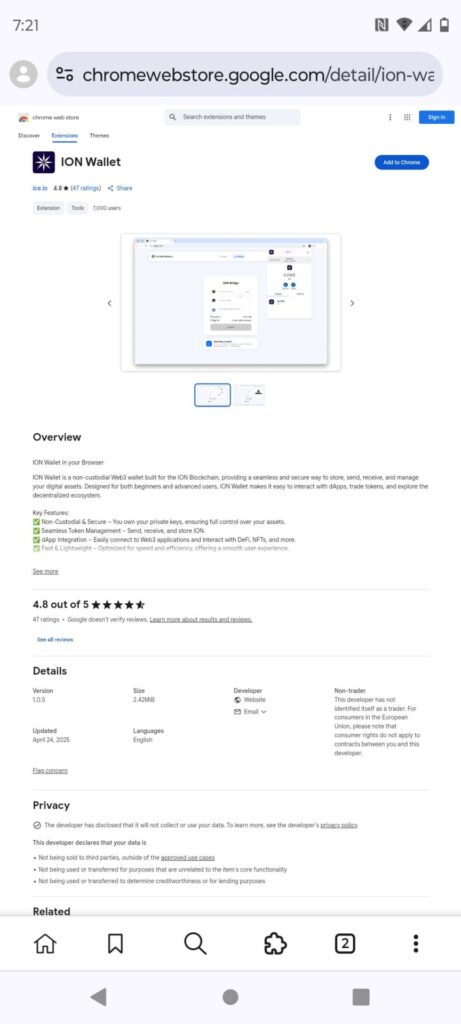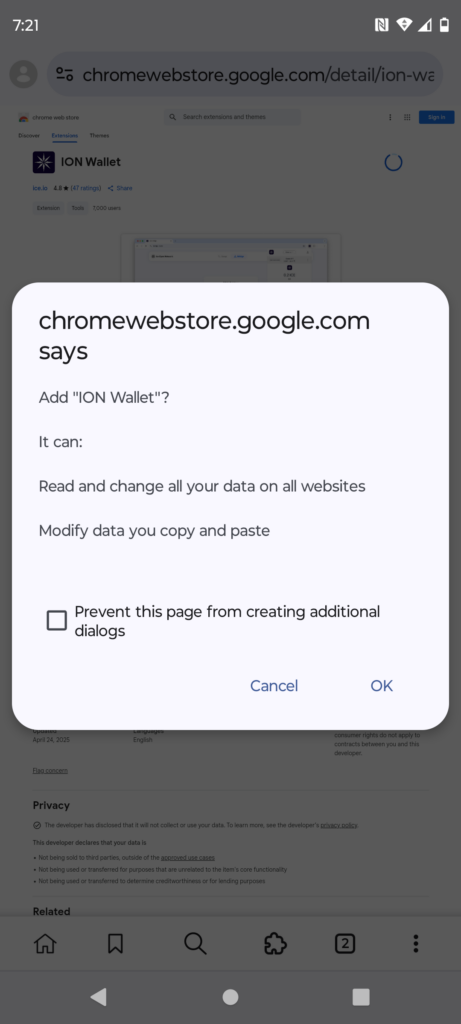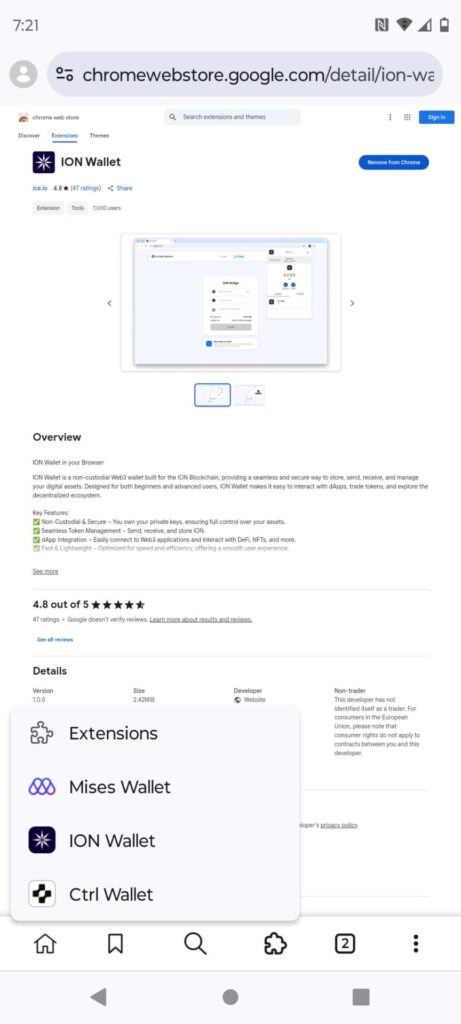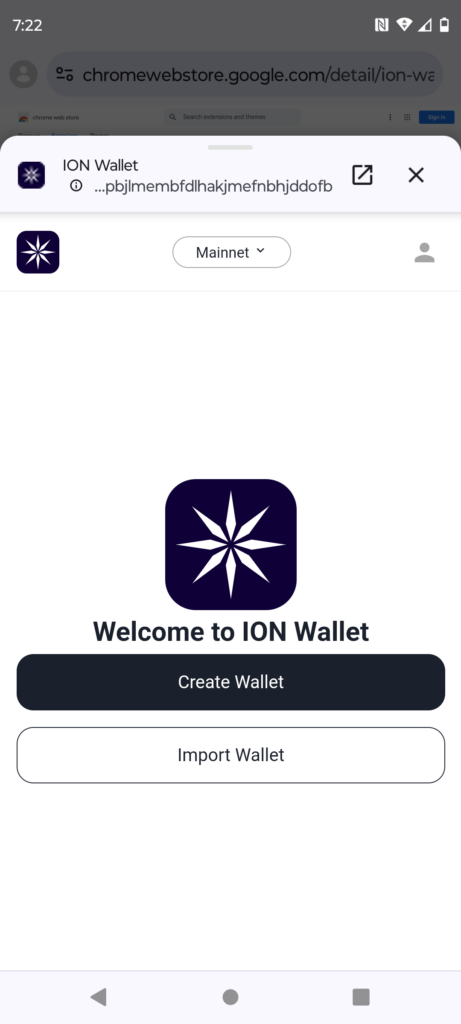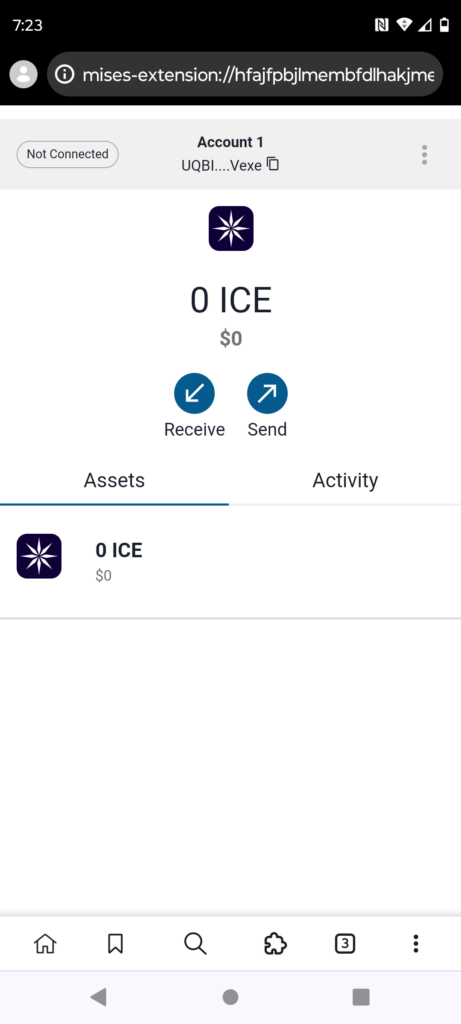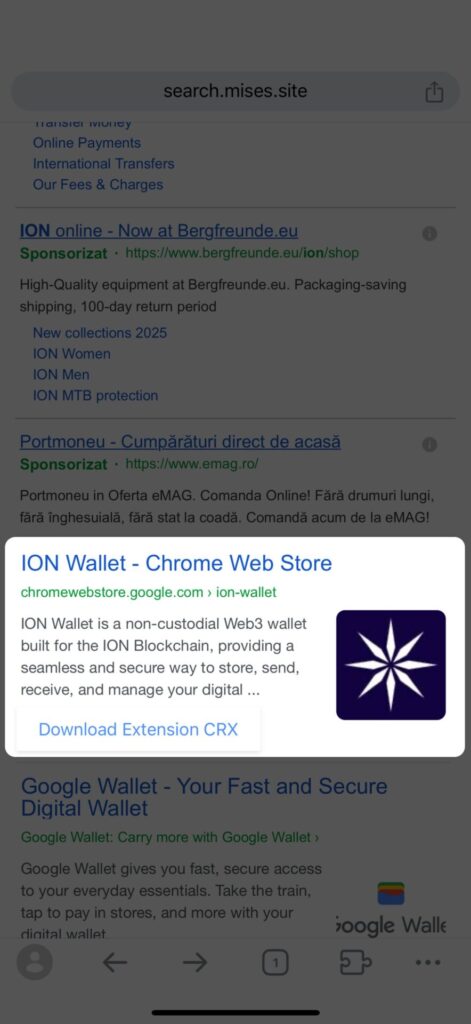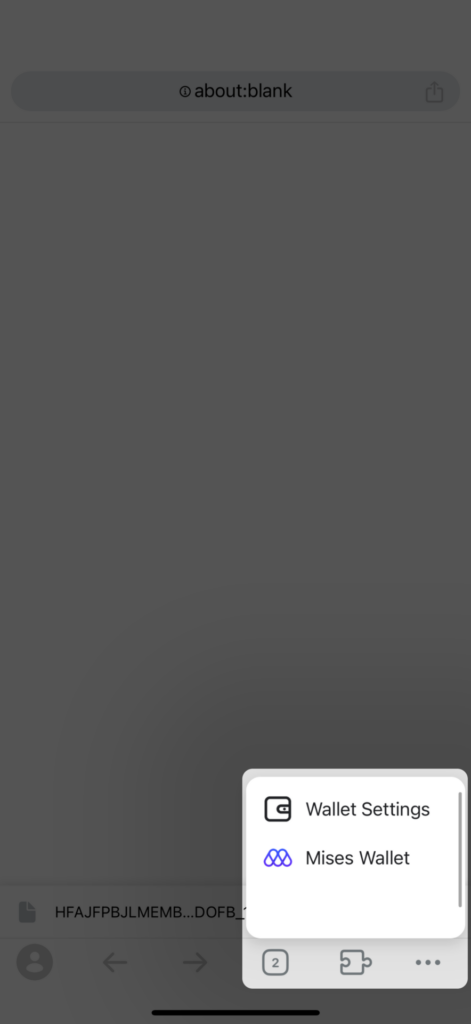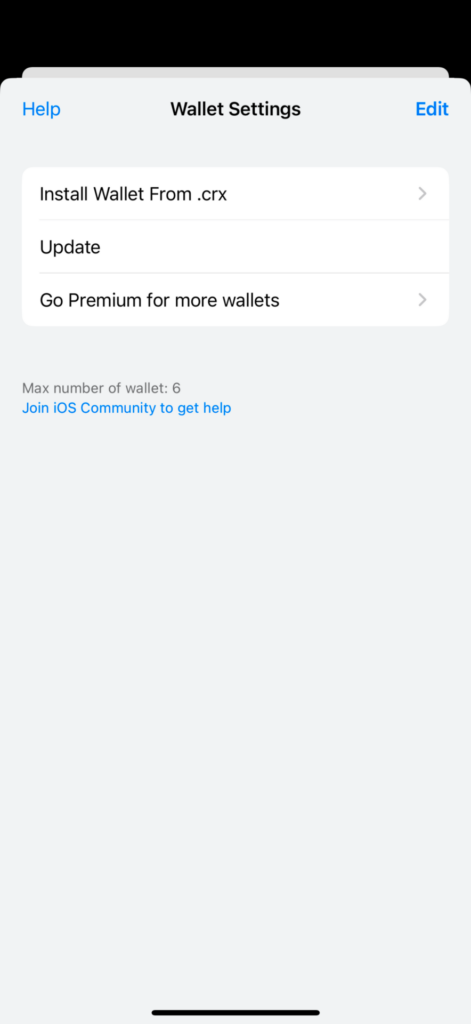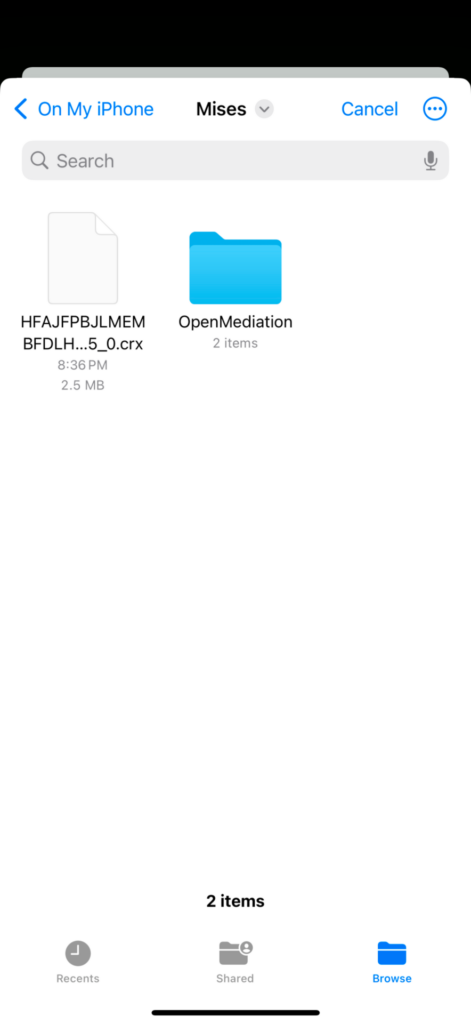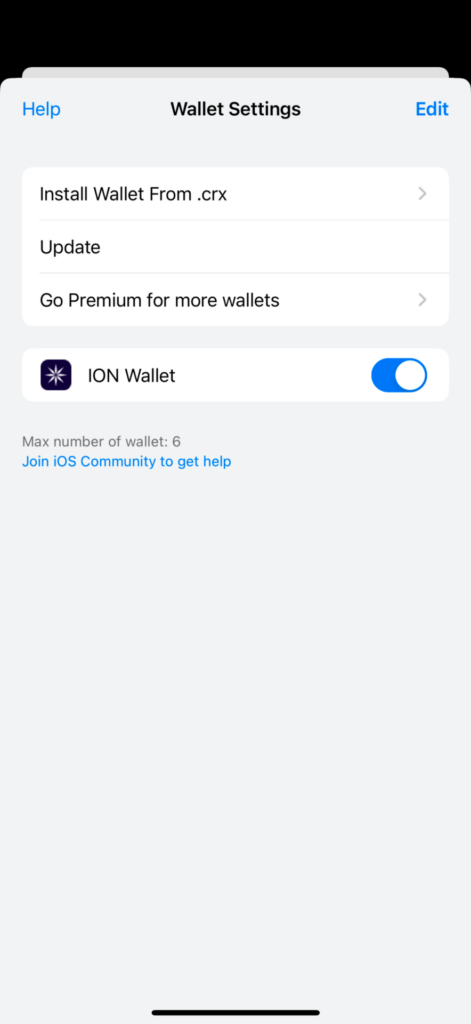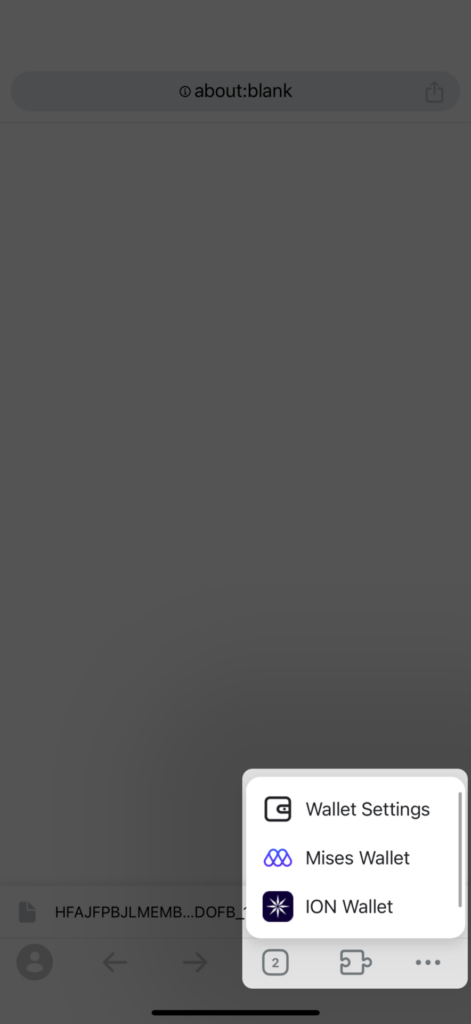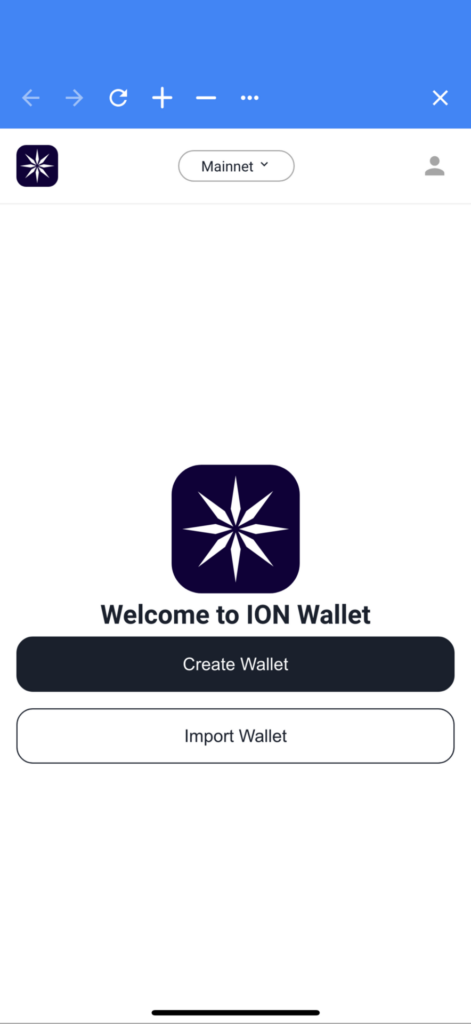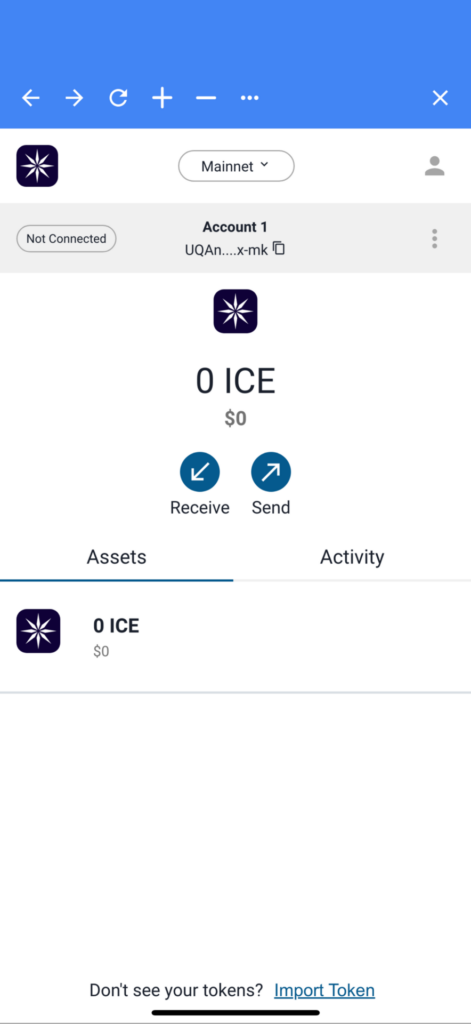ಜೊತೆಗೆ Ice ಓಪನ್ ನೆಟ್ವರ್ಕ್ (ION) ಬ್ಲಾಕ್ಚೈನ್ ಈಗ ಮೇನ್ನೆಟ್ನಲ್ಲಿ ಲೈವ್ ಆಗಿದೆ, ಹೆಚ್ಚಿನ ಸ್ಕೇಲೆಬಿಲಿಟಿ, ದಕ್ಷತೆ ಮತ್ತು ಭವಿಷ್ಯದ ಬೆಳವಣಿಗೆಯನ್ನು ಖಚಿತಪಡಿಸಿಕೊಳ್ಳಲು ನಾವು ಟೋಕನ್ ಅನ್ನು ಅದರ ಸ್ಥಳೀಯ ಮನೆಗೆ ION ಬ್ಲಾಕ್ಚೈನ್ನಲ್ಲಿ ಪರಿವರ್ತಿಸುತ್ತಿದ್ದೇವೆ.
ನಮ್ಮ ಸಮುದಾಯಕ್ಕೆ ಸುಗಮ ಪರಿವರ್ತನೆಯನ್ನು ಖಚಿತಪಡಿಸಿಕೊಳ್ಳಲು, ಈ ಪ್ರಮುಖ ಪರಿಸರ ವ್ಯವಸ್ಥೆಯ ನವೀಕರಣವು ION ಬ್ರಿಡ್ಜ್ನ ಉಡಾವಣೆಯೊಂದಿಗೆ ಇರುತ್ತದೆ, ಇದು ನಿಮ್ಮ ಟೋಕನ್ಗಳನ್ನು ಬೈನಾನ್ಸ್ ಸ್ಮಾರ್ಟ್ ಚೈನ್ (BSC) ನಿಂದ Ice ಓಪನ್ ನೆಟ್ವರ್ಕ್ (ಐಒಎನ್) ಬ್ಲಾಕ್ಚೈನ್.
ION ಬ್ರಿಡ್ಜ್, ION ನ ಸಂಪೂರ್ಣ ಕೊಡುಗೆಯಂತೆಯೇ ಅಸಾಧಾರಣವಾದ ಬಳಕೆಯ ಸುಲಭತೆಯನ್ನು ಹೊಂದಿದೆ. ವಿಷಯಗಳನ್ನು ಮತ್ತಷ್ಟು ಸರಳಗೊಳಿಸಲು, ನಿಮ್ಮ ಟೋಕನ್ಗಳನ್ನು BSC ಯಿಂದ ION Blockchain ಗೆ ಸ್ಥಳಾಂತರಿಸುವ ಕುರಿತು ನಾವು ಈ ಹಂತ-ಹಂತದ ಮಾರ್ಗದರ್ಶಿಯನ್ನು ಸಂಗ್ರಹಿಸಿದ್ದೇವೆ.
ನಿಮ್ಮ ಟೋಕನ್ಗಳನ್ನು ವರ್ಗಾಯಿಸುವ ಮೊದಲು ನೀವು ತಿಳಿದುಕೊಳ್ಳಬೇಕಾದದ್ದು ಇಲ್ಲಿದೆ:
- BSC ಯಿಂದ ION Blockchain ಗೆ ಬ್ರಿಡ್ಜಿಂಗ್ ಅನ್ನು ಡೆಸ್ಕ್ಟಾಪ್ ಮತ್ತು ಮೊಬೈಲ್ ಎರಡರಲ್ಲೂ ಮಾಡಬಹುದು.
- ION ಬ್ಲಾಕ್ಚೈನ್ನಿಂದ BSC ಗೆ ಹಿಂತಿರುಗುವುದು ಡೆಸ್ಕ್ಟಾಪ್ನಲ್ಲಿ ಮಾತ್ರ ಲಭ್ಯವಿದೆ.
ಈ ಟ್ಯುಟೋರಿಯಲ್ BSC ಯಿಂದ ION Blockchain ಗೆ ಸೇತುವೆಯ ಸಂಪೂರ್ಣ ಪ್ರಕ್ರಿಯೆಯ ಮೂಲಕ ನಿಮಗೆ ಮಾರ್ಗದರ್ಶನ ನೀಡುತ್ತದೆ ಮತ್ತು ಪ್ರತಿಯಾಗಿ.
ಪ್ರಾರಂಭಿಸೋಣ!
BSC ಯಿಂದ ION Blockchain ಗೆ ಸೇತುವೆ ಮಾಡುವುದು ಹೇಗೆ
ION Blockchain ನಿಂದ BSC ಗೆ ಸೇತುವೆಯಾಗುವುದು ಹೇಗೆ
ಬಿಎಸ್ಸಿಯಿಂದ ಐಒಎನ್ ಬ್ಲಾಕ್ಚೈನ್ಗೆ ಸೇತುವೆ ಮಾಡುವುದು ಹೇಗೆ ( ಡೆಸ್ಕ್ಟಾಪ್ ಮಾರ್ಗದರ್ಶಿ)
ನಿಮ್ಮ ಟೋಕನ್ಗಳನ್ನು ION Blockchain ಗೆ ಸ್ಥಳಾಂತರಿಸಲು, ಈ ಸರಳ ಹಂತಗಳನ್ನು ಎಚ್ಚರಿಕೆಯಿಂದ ಅನುಸರಿಸಿ. ಈ ಟ್ಯುಟೋರಿಯಲ್ ಡೆಸ್ಕ್ಟಾಪ್ ಬಳಕೆದಾರರಿಗಾಗಿ ವಿನ್ಯಾಸಗೊಳಿಸಲಾಗಿದೆ, ಮತ್ತು ನೀವು ಪ್ರಾರಂಭಿಸುವ ಮೊದಲು MetaMask Chrome ವಿಸ್ತರಣೆ ಮತ್ತು ION Wallet Chrome ವಿಸ್ತರಣೆ ಎರಡನ್ನೂ ಸ್ಥಾಪಿಸಬೇಕಾಗುತ್ತದೆ.
ಹಂತ 1: ಅಗತ್ಯವಿರುವ ವಾಲೆಟ್ ವಿಸ್ತರಣೆಗಳನ್ನು ಸ್ಥಾಪಿಸಿ
ಬ್ರಿಡ್ಜ್ ಮಾಡುವ ಮೊದಲು, ನೀವು ಅಗತ್ಯವಾದ ವ್ಯಾಲೆಟ್ಗಳನ್ನು ಸ್ಥಾಪಿಸಿದ್ದೀರಿ ಎಂದು ಖಚಿತಪಡಿಸಿಕೊಳ್ಳಿ:
- MetaMask Chrome ವಿಸ್ತರಣೆಯನ್ನು ಸ್ಥಾಪಿಸಿ
- ಅಧಿಕೃತ MetaMask ವೆಬ್ಸೈಟ್ಗೆ ಹೋಗಿ ಮತ್ತು Chrome ವಿಸ್ತರಣೆಯನ್ನು ಸ್ಥಾಪಿಸಿ.
- ನಿಮ್ಮ ವ್ಯಾಲೆಟ್ ಅನ್ನು ರಚಿಸಲು ಅಥವಾ ಮರುಸ್ಥಾಪಿಸಲು ಸೆಟಪ್ ಸೂಚನೆಗಳನ್ನು ಅನುಸರಿಸಿ.
- ನಿಮ್ಮ ಮೆಟಾಮಾಸ್ಕ್ ವ್ಯಾಲೆಟ್ ಅನ್ನು ಬೈನಾನ್ಸ್ ಸ್ಮಾರ್ಟ್ ಚೈನ್ ನೆಟ್ವರ್ಕ್ಗೆ ಹೊಂದಿಸಲಾಗಿದೆ ಎಂದು ಖಚಿತಪಡಿಸಿಕೊಳ್ಳಿ.
- ION ವಾಲೆಟ್ ಕ್ರೋಮ್ ವಿಸ್ತರಣೆಯನ್ನು ಸ್ಥಾಪಿಸಿ
- ION Wallet ಗೆ ಭೇಟಿ ನೀಡಿ ಮತ್ತು Chrome ವಿಸ್ತರಣೆಯನ್ನು ಸ್ಥಾಪಿಸಿ.
- ION Blockchain ನಲ್ಲಿ ನಿಮ್ಮ ION ಟೋಕನ್ಗಳನ್ನು ಸ್ವೀಕರಿಸಲು ಇದನ್ನು ಬಳಸಲಾಗುತ್ತದೆ.
ಹಂತ 2: ION ವಾಲೆಟ್ ಅನ್ನು ರಚಿಸಿ
- ION Wallet Chrome ವಿಸ್ತರಣೆಯನ್ನು ತೆರೆಯಿರಿ.
- ಹೊಸ ವಾಲೆಟ್ ರಚಿಸಲು ಆನ್-ಸ್ಕ್ರೀನ್ ಸೂಚನೆಗಳನ್ನು ಅನುಸರಿಸಿ .
- ನಿಮ್ಮ ಬೀಜ ಪದಗುಚ್ಛವನ್ನು ಸುರಕ್ಷಿತ ಸ್ಥಳದಲ್ಲಿ ಉಳಿಸಿ (ಯಾರೊಂದಿಗೂ ಹಂಚಿಕೊಳ್ಳಬೇಡಿ).
- ನಿಮ್ಮ ಕೈಚೀಲವನ್ನು ಒಮ್ಮೆ ಹೊಂದಿಸಿದ ನಂತರ, ನಿಮ್ಮ ಟೋಕನ್ಗಳನ್ನು ಪೂರೈಸಲು ನೀವು ಸಿದ್ಧರಾಗಿರುತ್ತೀರಿ.

ಹಂತ 3: ಅಯಾನ್ ಸೇತುವೆಗೆ ಭೇಟಿ ನೀಡಿ
- ನಿಮ್ಮ ಬ್ರೌಸರ್ ತೆರೆಯಿರಿ ಮತ್ತು bridge. ice .io ಗೆ ಹೋಗಿ.
ಇದು BSC ಮತ್ತು ION Blockchain ನಡುವಿನ ಸೇತುವೆಗೆ ಅಧಿಕೃತ ವೇದಿಕೆಯಾಗಿದೆ.
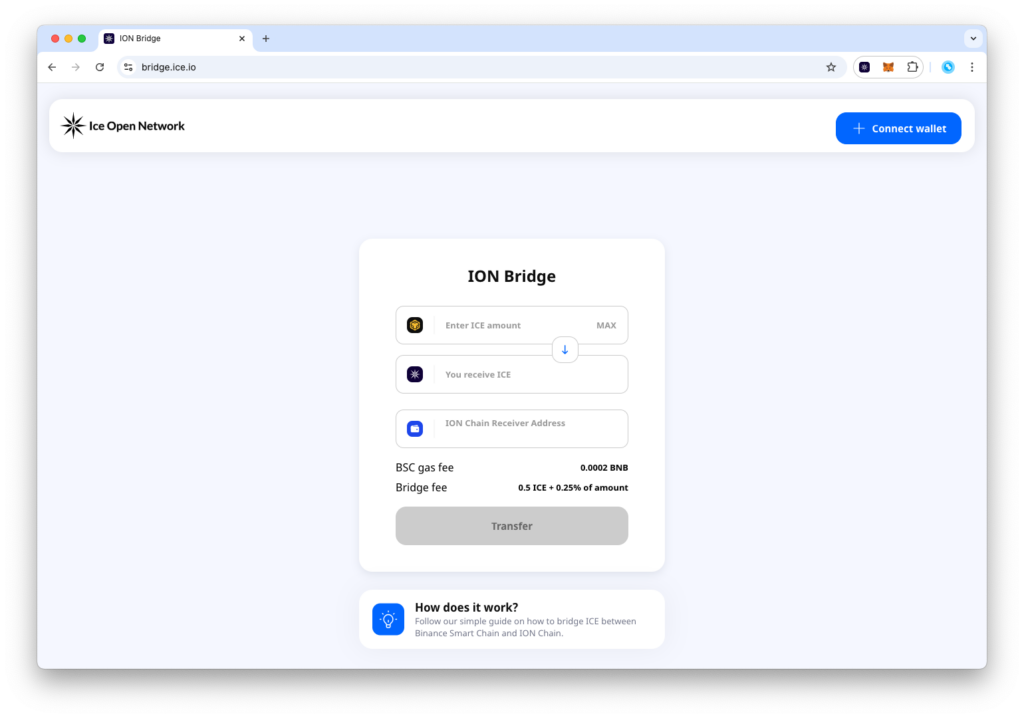
ಹಂತ 4: ನಿಮ್ಮ ಮೆಟಾಮಾಸ್ಕ್ ವಾಲೆಟ್ ಅನ್ನು ಸಂಪರ್ಕಿಸಿ
- ION ಬ್ರಿಡ್ಜ್ ಪುಟದ ಮೇಲಿನ ಬಲಭಾಗದಲ್ಲಿರುವ "Connect Wallet" ಬಟನ್ ಅನ್ನು ಕ್ಲಿಕ್ ಮಾಡಿ.
- ನಿಮ್ಮ ಟೋಕನ್ಗಳನ್ನು ಸಂಗ್ರಹಿಸಲಾಗಿರುವ ಮೆಟಾಮಾಸ್ಕ್ ಖಾತೆಯನ್ನು ಆಯ್ಕೆಮಾಡಿ ಮತ್ತು ಸಂಪರ್ಕವನ್ನು ಅನುಮೋದಿಸಿ.
- MetaMask ಅನ್ನು Binance Smart Chain ಗೆ ಹೊಂದಿಸಲಾಗಿದೆ ಎಂದು ಖಚಿತಪಡಿಸಿಕೊಳ್ಳಿ.
- ಮೆಟಾಮಾಸ್ಕ್ ಪಾಪ್-ಅಪ್ನಲ್ಲಿ ಸಂಪರ್ಕವನ್ನು ಒತ್ತಿರಿ.
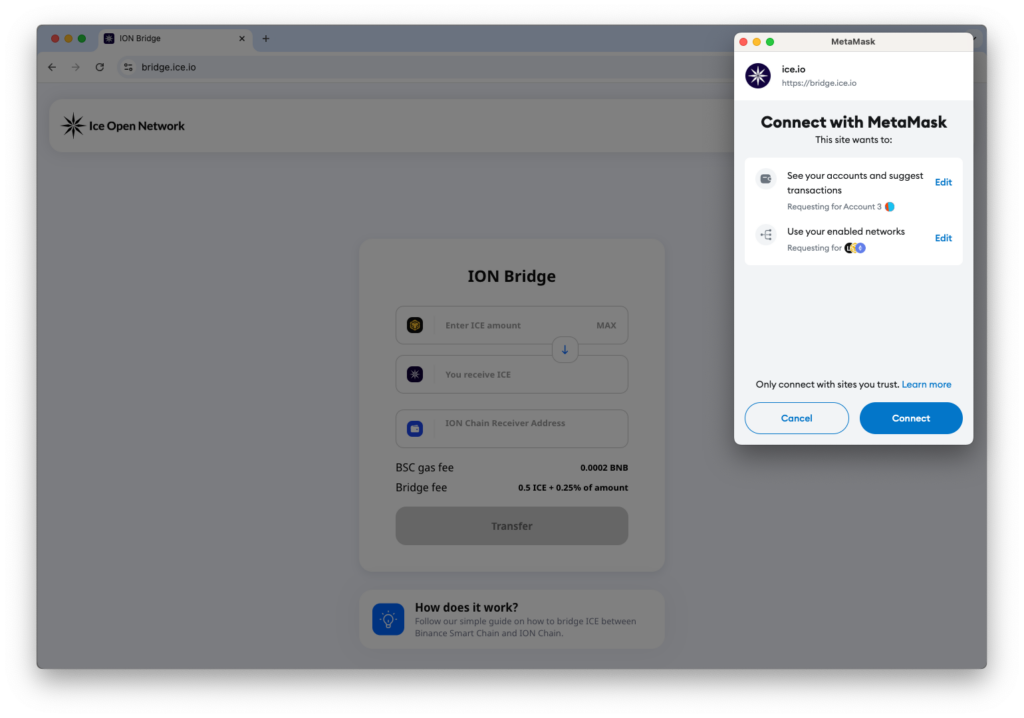
ಹಂತ 5: ಬ್ರಿಡ್ಜ್ ಮಾಡಲು ಟೋಕನ್ಗಳ ಪ್ರಮಾಣವನ್ನು ನಮೂದಿಸಿ
- ION ಬ್ರಿಡ್ಜ್ ಇಂಟರ್ಫೇಸ್ನಲ್ಲಿ, ನೀವು ಬ್ರಿಡ್ಜ್ ಮಾಡಲು ಬಯಸುವ ಟೋಕನ್ಗಳ ಪ್ರಮಾಣವನ್ನು ನಮೂದಿಸಿ.
- ನಿಮ್ಮ ಸಂಪೂರ್ಣ ಬ್ಯಾಲೆನ್ಸ್ ಅನ್ನು ತುಂಬಲು ನೀವು ಬಯಸಿದರೆ, ಎಲ್ಲಾ ಟೋಕನ್ಗಳನ್ನು ವರ್ಗಾಯಿಸಲು MAX ಕ್ಲಿಕ್ ಮಾಡಿ.
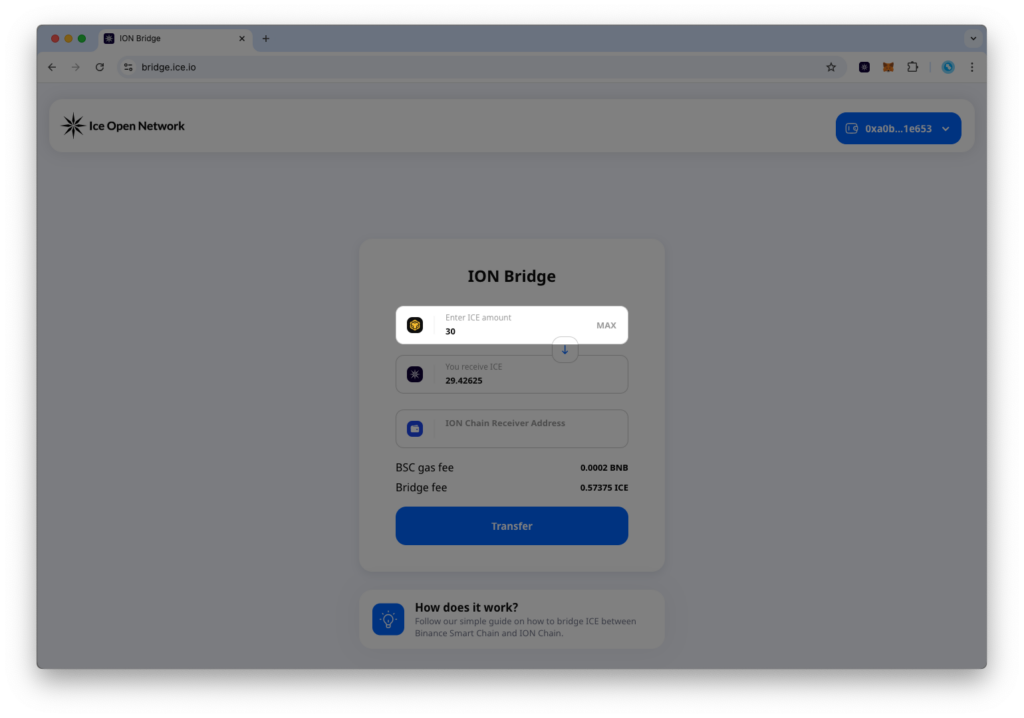
ಹಂತ 6: ನಿಮ್ಮ ION ವಾಲೆಟ್ ವಿಳಾಸವನ್ನು ನಕಲಿಸಿ
- ION Wallet Chrome ವಿಸ್ತರಣೆಯನ್ನು ತೆರೆಯಿರಿ.
- ನಿಮ್ಮ ION ಚೈನ್ ರಿಸೀವರ್ ವಿಳಾಸವನ್ನು ನಕಲಿಸಿ.
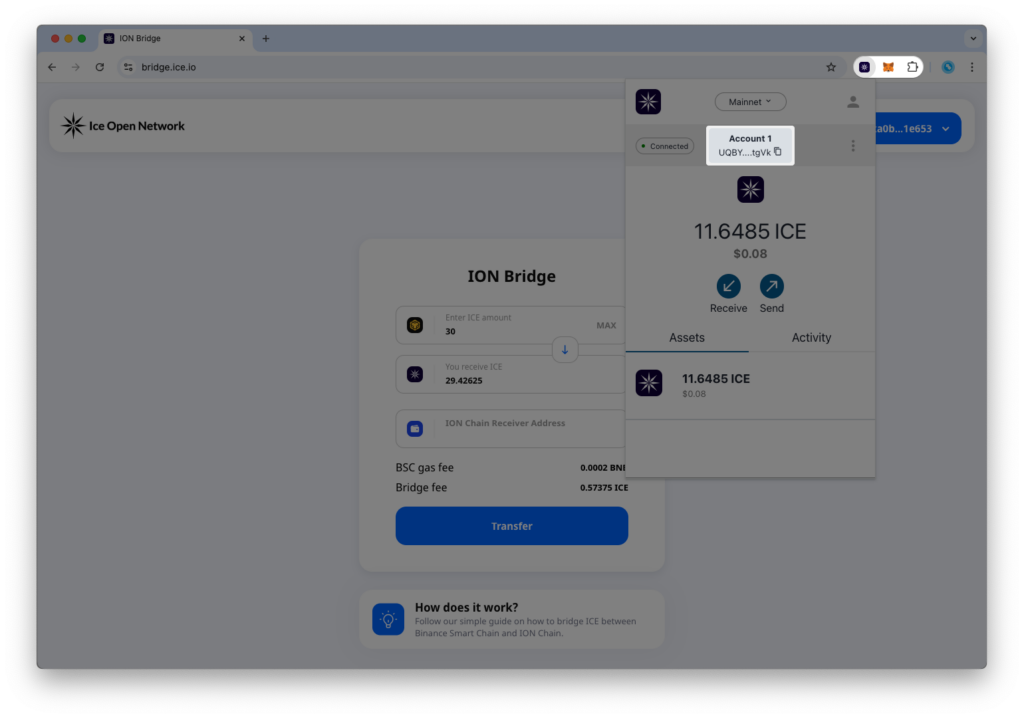
ಹಂತ 7: ION ವಾಲೆಟ್ ವಿಳಾಸವನ್ನು ಅಂಟಿಸಿ
- ಅಯಾನ್ ಸೇತುವೆ ಪುಟಕ್ಕೆ ಹಿಂತಿರುಗಿ.
- ನಕಲಿಸಿದ ION ಚೈನ್ ರಿಸೀವರ್ ವಿಳಾಸವನ್ನು ಗೊತ್ತುಪಡಿಸಿದ ಕ್ಷೇತ್ರಕ್ಕೆ ಅಂಟಿಸಿ.
- ನಿಖರತೆಯನ್ನು ಖಚಿತಪಡಿಸಿಕೊಳ್ಳಲು ವಿಳಾಸವನ್ನು ಎರಡು ಬಾರಿ ಪರಿಶೀಲಿಸಿ.
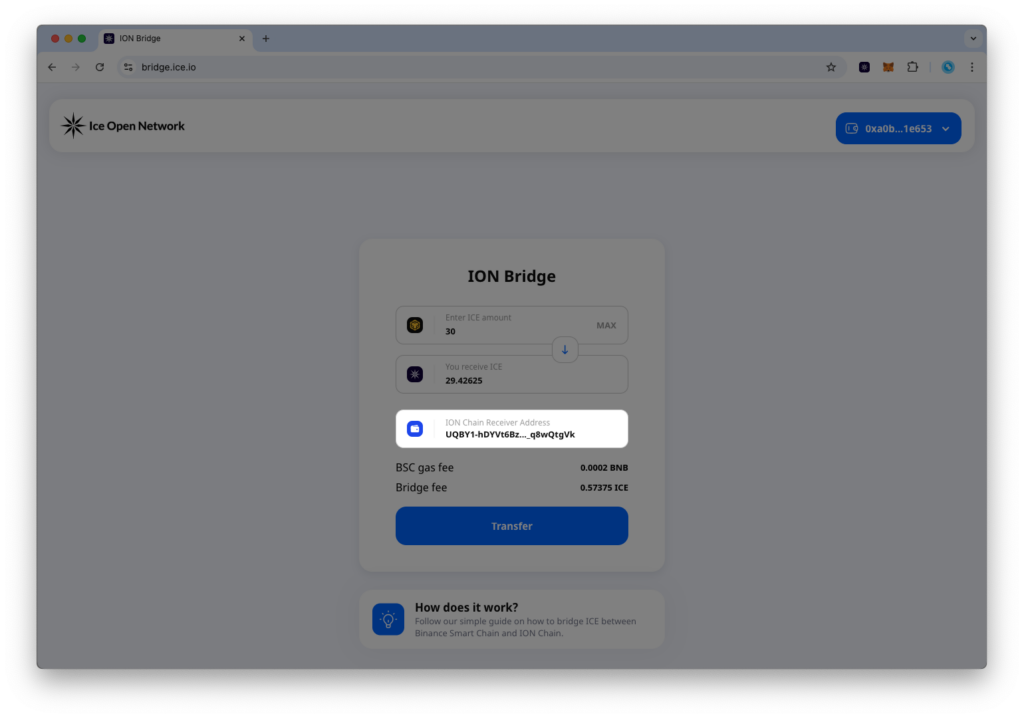
ಹಂತ 8: ವರ್ಗಾವಣೆಯನ್ನು ಪ್ರಾರಂಭಿಸಿ
- ನಿಮ್ಮ ಟೋಕನ್ಗಳನ್ನು ಸ್ಥಳಾಂತರಿಸುವ ಪ್ರಕ್ರಿಯೆಯನ್ನು ಪ್ರಾರಂಭಿಸಲು ವರ್ಗಾವಣೆ ಬಟನ್ ಅನ್ನು ಕ್ಲಿಕ್ ಮಾಡಿ.
- ಎರಡು ಮೆಟಾಮಾಸ್ಕ್ ದೃಢೀಕರಣ ವಿಂಡೋಗಳು ಕಾಣಿಸಿಕೊಳ್ಳುತ್ತವೆ.
- ವಹಿವಾಟಿನ ವಿವರಗಳನ್ನು ಪರಿಶೀಲಿಸಿ ಮತ್ತು ವಹಿವಾಟುಗಳಿಗೆ ಸಹಿ ಮಾಡಲು ದೃಢೀಕರಿಸಿ ಕ್ಲಿಕ್ ಮಾಡಿ.

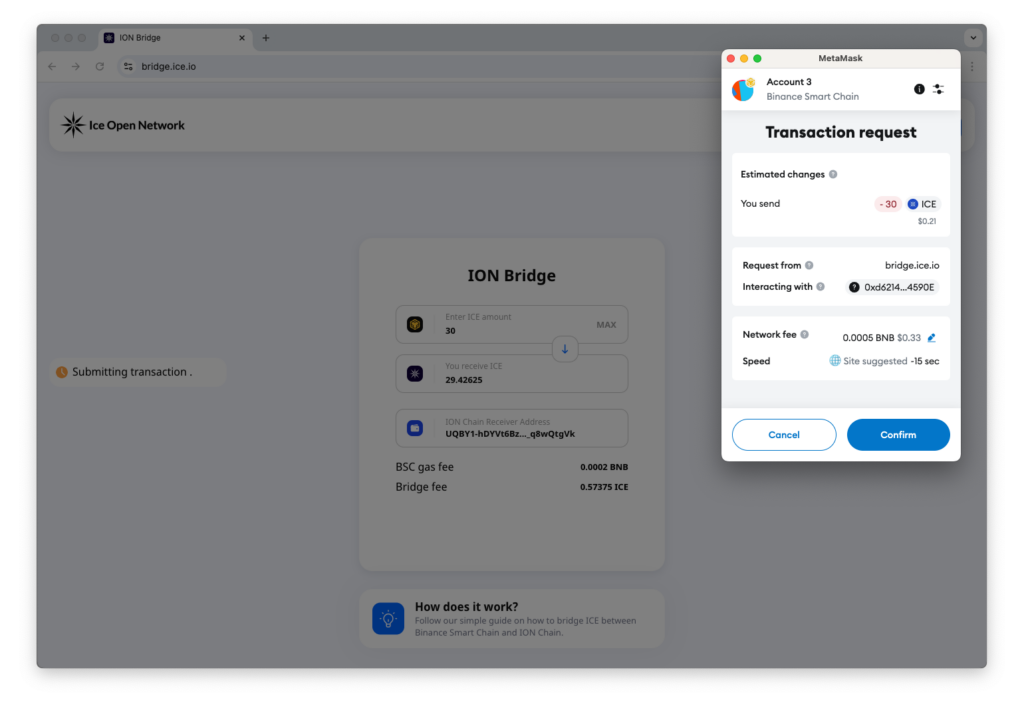
ಹಂತ 9: ದೃಢೀಕರಣಕ್ಕಾಗಿ ನಿರೀಕ್ಷಿಸಿ
- ವ್ಯವಹಾರವನ್ನು BSC ನಲ್ಲಿ ಪ್ರಕ್ರಿಯೆಗೊಳಿಸಲಾಗುತ್ತದೆ.
- ದೃಢಪಡಿಸಿದ ನಂತರ, ಟೋಕನ್ಗಳನ್ನು ನಿಮ್ಮ ION ವ್ಯಾಲೆಟ್ಗೆ ಸಂಪರ್ಕಿಸಲಾಗುತ್ತದೆ .
- ನೀವು BscScan ಮತ್ತು ION ಎಕ್ಸ್ಪ್ಲೋರರ್ನಲ್ಲಿ ವಹಿವಾಟಿನ ಸ್ಥಿತಿಯನ್ನು ಪರಿಶೀಲಿಸಬಹುದು.
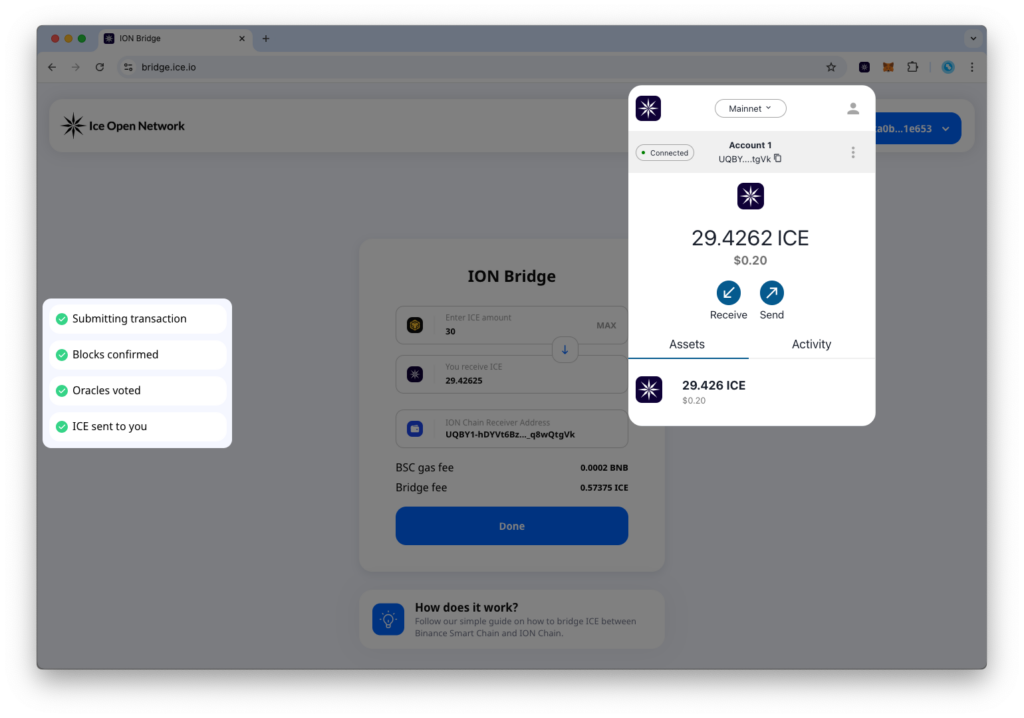
ನೀವು ಯಶಸ್ವಿಯಾಗಿ ION ಬ್ಲಾಕ್ಚೈನ್ಗೆ ಸಂಪರ್ಕ ಸಾಧಿಸಿದ್ದೀರಿ! 🎉
ನಿಮ್ಮ ಟೋಕನ್ಗಳು ಈಗ ION Blockchain ನಲ್ಲಿವೆ. ನೀವು ಅವುಗಳನ್ನು ಪರಿಸರ ವ್ಯವಸ್ಥೆಯೊಳಗೆ ಬಳಸಬಹುದು ಅಥವಾ ಹೆಚ್ಚುವರಿ DeFi ಆಯ್ಕೆಗಳನ್ನು ಅನ್ವೇಷಿಸಬಹುದು.
ಬಿಎಸ್ಸಿಯಿಂದ ಐಒಎನ್ ಬ್ಲಾಕ್ಚೈನ್ಗೆ ಸೇತುವೆ ಮಾಡುವುದು ಹೇಗೆ (ಮೊಬೈಲ್ ಮಾರ್ಗದರ್ಶಿ)
ನಿಮ್ಮ ಮೊಬೈಲ್ ಸಾಧನವನ್ನು ಬಳಸಿಕೊಂಡು ನಿಮ್ಮ ಟೋಕನ್ಗಳನ್ನು ಬ್ರಿಡ್ಜ್ ಮಾಡಲು ನೀವು ಬಯಸಿದರೆ, ಈ ಮಾರ್ಗದರ್ಶಿಯನ್ನು ಅನುಸರಿಸಿ. ಈ ಪ್ರಕ್ರಿಯೆಯನ್ನು ಪ್ರಾರಂಭಿಸುವ ಮೊದಲು, ION ವಾಲೆಟ್ ವಿಳಾಸವನ್ನು ರಚಿಸಲು ION ವಾಲೆಟ್ Chrome ವಿಸ್ತರಣೆಯನ್ನು ಡೆಸ್ಕ್ಟಾಪ್ ಬ್ರೌಸರ್ ಅಥವಾ ನಿಮ್ಮ ಮೊಬೈಲ್ ಸಾಧನದಲ್ಲಿ ಸ್ಥಾಪಿಸಬೇಕು ಎಂಬುದನ್ನು ದಯವಿಟ್ಟು ಗಮನಿಸಿ.
💡 ಪ್ರಮುಖ: ಈ ಪ್ರಕ್ರಿಯೆಗಾಗಿ ನಿಮಗೆ ಮೆಟಾಮಾಸ್ಕ್ ಮೊಬೈಲ್ ಅಗತ್ಯವಿದೆ.
ಹಂತ 1: ION ವಾಲೆಟ್ ವಿಸ್ತರಣೆಯನ್ನು ಸ್ಥಾಪಿಸಿ
ನೀವು ಮೊಬೈಲ್ನಲ್ಲಿ ಬ್ರಿಡ್ಜಿಂಗ್ ಮಾಡುವಾಗ, ಮೊದಲು ನೀವು ION ವ್ಯಾಲೆಟ್ ಅನ್ನು ಹೊಂದಿಸಬೇಕಾಗುತ್ತದೆ.
ನೀವು ಇದನ್ನು Chrome ಡೆಸ್ಕ್ಟಾಪ್ನಲ್ಲಿ ಅಥವಾ ನಿಮ್ಮ ಮೊಬೈಲ್ ಸಾಧನದಲ್ಲಿ ಮಾಡಬಹುದು, ವ್ಯಾಲೆಟ್ ಅನ್ನು ರಚಿಸಲು ಮತ್ತು ನಿಮ್ಮ ಸ್ವೀಕರಿಸುವ ವಿಳಾಸವನ್ನು ರಚಿಸಲು ಮೈಸೆಸ್ ಬ್ರೌಸರ್ ಬಳಸಿ.
ಆಯ್ಕೆ 1. ಡೆಸ್ಕ್ಟಾಪ್ನಲ್ಲಿ ION ವಾಲೆಟ್ ಅನ್ನು ಸ್ಥಾಪಿಸುವುದು
- ನಿಮ್ಮ ಡೆಸ್ಕ್ಟಾಪ್ ಕ್ರೋಮ್ ಬ್ರೌಸರ್ನಲ್ಲಿ , ION ವಾಲೆಟ್ನಿಂದ ION ವಾಲೆಟ್ ಕ್ರೋಮ್ ವಿಸ್ತರಣೆಯನ್ನು ಸ್ಥಾಪಿಸಿ.
- ವ್ಯಾಲೆಟ್ ರಚಿಸಲು ಸೆಟಪ್ ಹಂತಗಳನ್ನು ಅನುಸರಿಸಿ.
- ನಿಮ್ಮ ION Blockchain ವಿಳಾಸವನ್ನು ನಕಲಿಸಿ - ನಿಮಗೆ ಇದು ನಂತರ ಮೊಬೈಲ್ನಲ್ಲಿ ಬೇಕಾಗುತ್ತದೆ.
- ನೀವು ಈಗ ಹಂತ 2 ರೊಂದಿಗೆ ಮುಂದುವರಿಯಬಹುದು.
ಆಯ್ಕೆ 2. Android ನಲ್ಲಿ ION Wallet ಅನ್ನು ಸ್ಥಾಪಿಸುವುದು
- ನಿಮ್ಮ Android ಸಾಧನದಲ್ಲಿ, Google Play ನಿಂದ Mises ಬ್ರೌಸರ್ ಡೌನ್ಲೋಡ್ ಮಾಡಿ.
- ಮೈಸೆಸ್ ಬ್ರೌಸರ್ ತೆರೆಯಿರಿ ಮತ್ತು ಈ ಲಿಂಕ್ ಬಳಸಿ ಕ್ರೋಮ್ ವೆಬ್ ಸ್ಟೋರ್ನಲ್ಲಿ ION ವಾಲೆಟ್ ಎಕ್ಸ್ಟೆನ್ಶನ್ ಪುಟಕ್ಕೆ ನ್ಯಾವಿಗೇಟ್ ಮಾಡಿ.
- “ ಟ್ಯಾಪ್ ಮಾಡಿChrome ಗೆ ಸೇರಿಸಿಪುಟದ ಮೇಲಿನ ಬಲಭಾಗದಲ್ಲಿರುವ ” ಬಟನ್ ಅನ್ನು ಕ್ಲಿಕ್ ಮಾಡಿ.

- ಬ್ರೌಸರ್ಗೆ ION Wallet ಸೇರಿಸುವುದನ್ನು ದೃಢೀಕರಿಸಿ.

- ಕೆಳಗಿನ ಪಟ್ಟಿಯಲ್ಲಿರುವ ವಿಸ್ತರಣಾ ಮೆನುವಿನಿಂದ ವ್ಯಾಲೆಟ್ ತೆರೆಯಿರಿ.

- ಹೊಸ ವಾಲೆಟ್ ರಚಿಸಲು ಆನ್-ಸ್ಕ್ರೀನ್ ಸೂಚನೆಗಳನ್ನು ಅನುಸರಿಸಿ .
- ನಿಮ್ಮ ಉಳಿಸಿ ಬೀಜ ನುಡಿಗಟ್ಟು ಸುರಕ್ಷಿತ ಸ್ಥಳದಲ್ಲಿ (ಯಾರೊಂದಿಗೂ ಹಂಚಿಕೊಳ್ಳಬೇಡಿ).

- ನಿಮ್ಮ ಕೈಚೀಲವನ್ನು ಒಮ್ಮೆ ಹೊಂದಿಸಿದ ನಂತರ, ನಿಮ್ಮ ಟೋಕನ್ಗಳನ್ನು ಬ್ರಿಡ್ಜ್ ಮಾಡಲು ನೀವು ಸಿದ್ಧರಾಗಿರುತ್ತೀರಿ. ನಿಮ್ಮದನ್ನು ನಕಲಿಸಿ ION ಬ್ಲಾಕ್ಚೈನ್ ವಿಳಾಸ — ನಿಮಗೆ ಇದು ನಂತರ ಮೊಬೈಲ್ನಲ್ಲಿ ಬೇಕಾಗುತ್ತದೆ.

- ನೀವು ಈಗ ಹಂತ 2 ರೊಂದಿಗೆ ಮುಂದುವರಿಯಬಹುದು.
ಆಯ್ಕೆ 3. iOS ನಲ್ಲಿ ION Wallet ಅನ್ನು ಸ್ಥಾಪಿಸುವುದು
- ನಿಮ್ಮ Android ಸಾಧನದಲ್ಲಿ, ಆಪ್ ಸ್ಟೋರ್ನಿಂದ Mises ಬ್ರೌಸರ್ ಡೌನ್ಲೋಡ್ ಮಾಡಿ.
- ಮೈಸಸ್ ಬ್ರೌಸರ್ ತೆರೆಯಿರಿ, "" ಗಾಗಿ ಹುಡುಕಿ.ಅಯಾನ್ ಕ್ರೋಮ್ ವಾಲೆಟ್” ಮತ್ತು chromewebstore.google.com ನಿಂದ ಫಲಿತಾಂಶವನ್ನು ನೋಡುವವರೆಗೆ ಸ್ಕ್ರಾಲ್ ಮಾಡಿ. ನಂತರ, “ಡೌನ್ಲೋಡ್ ಎಕ್ಸ್ಟೆನ್ಶನ್ CRX” ಅನ್ನು ಟ್ಯಾಪ್ ಮಾಡಿ.

- ನಿಮ್ಮ ಫೈಲ್ಗಳಲ್ಲಿ CRX ವಿಸ್ತರಣೆಯನ್ನು ಉಳಿಸಿ. ನಂತರ, ಕೆಳಗಿನ ಪಟ್ಟಿಯಿಂದ ವಿಸ್ತರಣೆಗಳ ಮೆನುವನ್ನು ತೆರೆಯಿರಿ ಮತ್ತು “ವಾಲೆಟ್ ಸೆಟ್ಟಿಂಗ್ಗಳು”.

- “ ಮೇಲೆ ಟ್ಯಾಪ್ ಮಾಡಿ.crx” ನಿಂದ ವಾಲೆಟ್ ಅನ್ನು ಸ್ಥಾಪಿಸಿ. ಮತ್ತು ಹಿಂದೆ ಉಳಿಸಲಾದ CRX ಫೈಲ್ ಅನ್ನು ಆಯ್ಕೆಮಾಡಿ.


- ಈಗ ION Wallet ಪಟ್ಟಿಯಲ್ಲಿ ಇರಬೇಕು ಮತ್ತು ಅದನ್ನು ಆನ್ ಮಾಡಬೇಕು.

- ಈ ಮೆನುವನ್ನು ಮುಚ್ಚಿ, ಕೆಳಗಿನ ಪಟ್ಟಿಯಲ್ಲಿರುವ ವಿಸ್ತರಣೆಗಳ ಮೆನುಗೆ ಹಿಂತಿರುಗಿ ಮತ್ತು ION Wallet ಮೇಲೆ ಟ್ಯಾಪ್ ಮಾಡಿ.

- ಹೊಸ ವಾಲೆಟ್ ರಚಿಸಲು ಆನ್-ಸ್ಕ್ರೀನ್ ಸೂಚನೆಗಳನ್ನು ಅನುಸರಿಸಿ .
- ನಿಮ್ಮ ಉಳಿಸಿ ಬೀಜ ನುಡಿಗಟ್ಟು ಸುರಕ್ಷಿತ ಸ್ಥಳದಲ್ಲಿ (ಯಾರೊಂದಿಗೂ ಹಂಚಿಕೊಳ್ಳಬೇಡಿ).

- ನಿಮ್ಮ ಕೈಚೀಲವನ್ನು ಒಮ್ಮೆ ಹೊಂದಿಸಿದ ನಂತರ, ನಿಮ್ಮ ಟೋಕನ್ಗಳನ್ನು ಬ್ರಿಡ್ಜ್ ಮಾಡಲು ನೀವು ಸಿದ್ಧರಾಗಿರುತ್ತೀರಿ. ನಿಮ್ಮದನ್ನು ನಕಲಿಸಿ ION ಬ್ಲಾಕ್ಚೈನ್ ವಿಳಾಸ — ನಿಮಗೆ ಇದು ನಂತರ ಮೊಬೈಲ್ನಲ್ಲಿ ಬೇಕಾಗುತ್ತದೆ.

- ನೀವು ಈಗ ಹಂತ 2 ರೊಂದಿಗೆ ಮುಂದುವರಿಯಬಹುದು.
ಹಂತ 2: ಮೊಬೈಲ್ನಲ್ಲಿ ಮೆಟಾಮಾಸ್ಕ್ ತೆರೆಯಿರಿ
- ನಿಮ್ಮ ಫೋನ್ನಲ್ಲಿ, MetaMask ಅಪ್ಲಿಕೇಶನ್ ತೆರೆಯಿರಿ.
- ನಿಮ್ಮ ಟೋಕನ್ಗಳನ್ನು ಹೊಂದಿರುವ ಖಾತೆಯನ್ನು ಆಯ್ಕೆಮಾಡಿ.
- ನಿಮ್ಮ ಮೆಟಾಮಾಸ್ಕ್ ಅನ್ನು BNB ಸ್ಮಾರ್ಟ್ ಚೈನ್ಗೆ ಹೊಂದಿಸಲಾಗಿದೆ ಎಂದು ಖಚಿತಪಡಿಸಿಕೊಳ್ಳಿ.
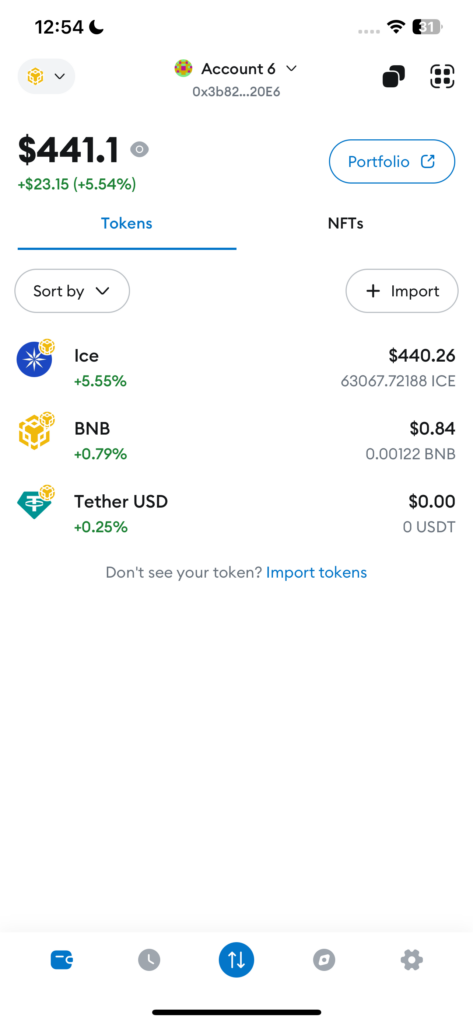
ಹಂತ 3: ನಿಮ್ಮ ಮೊಬೈಲ್ ಬ್ರೌಸರ್ನಲ್ಲಿ ION ಬ್ರಿಡ್ಜ್ ತೆರೆಯಿರಿ.
- MetaMask ಅಪ್ಲಿಕೇಶನ್ ಒಳಗೆ, ಬ್ರೌಸರ್ ಟ್ಯಾಬ್ ಮೇಲೆ ಟ್ಯಾಪ್ ಮಾಡಿ.
- ಬ್ರಿಡ್ಜ್. ice .io ಗೆ ಹೋಗಿ.
ಇದು ಟೋಕನ್ಗಳನ್ನು ಸಂಪರ್ಕಿಸಲು ಅಧಿಕೃತ ವೇದಿಕೆಯಾಗಿದೆ.
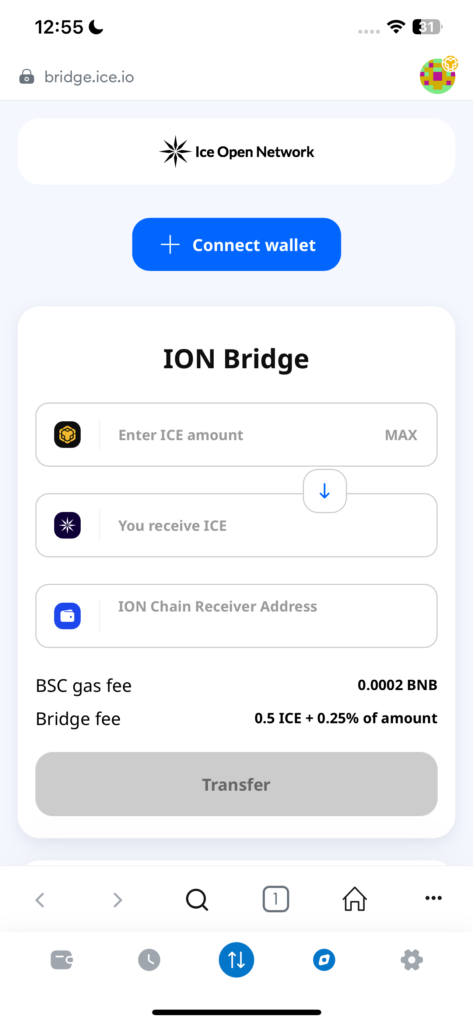
ಹಂತ 4: ನಿಮ್ಮ ಮೆಟಾಮಾಸ್ಕ್ ವಾಲೆಟ್ ಅನ್ನು ಸಂಪರ್ಕಿಸಿ
- ION Bridge ಪುಟದಲ್ಲಿ "ಕನೆಕ್ಟ್ ವಾಲೆಟ್" ಅನ್ನು ಟ್ಯಾಪ್ ಮಾಡಿ.
- ಸಂಪರ್ಕ ವಿನಂತಿಯನ್ನು ಅನುಮೋದಿಸಿ.
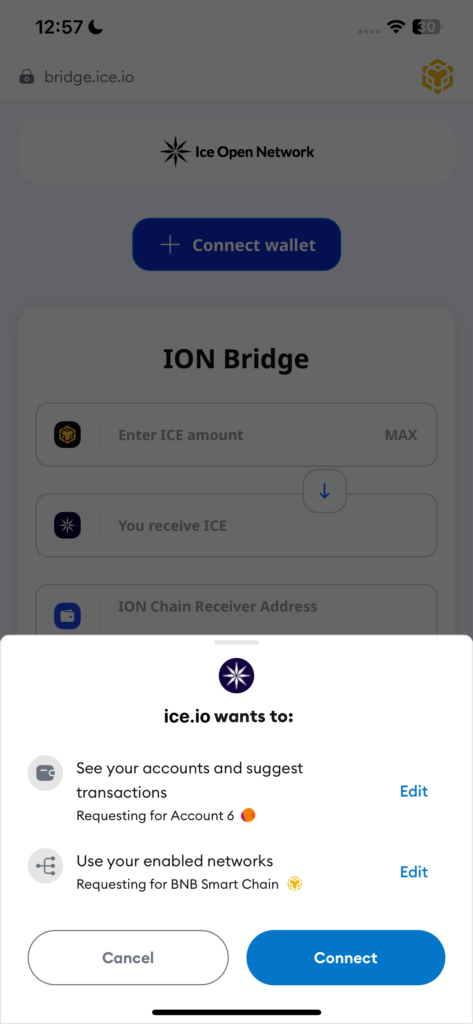
ಹಂತ 5: ಬ್ರಿಡ್ಜ್ ಮಾಡಲು ಟೋಕನ್ಗಳ ಪ್ರಮಾಣವನ್ನು ನಮೂದಿಸಿ
- ION ಬ್ರಿಡ್ಜ್ ಇಂಟರ್ಫೇಸ್ನಲ್ಲಿ, ನೀವು ಬ್ರಿಡ್ಜ್ ಮಾಡಲು ಬಯಸುವ ಟೋಕನ್ಗಳ ಪ್ರಮಾಣವನ್ನು ನಮೂದಿಸಿ.
- ನಿಮ್ಮ ಎಲ್ಲಾ ಟೋಕನ್ಗಳನ್ನು ಕಳುಹಿಸಲು ನೀವು ಬಯಸಿದರೆ, MAX ಅನ್ನು ಟ್ಯಾಪ್ ಮಾಡಿ.
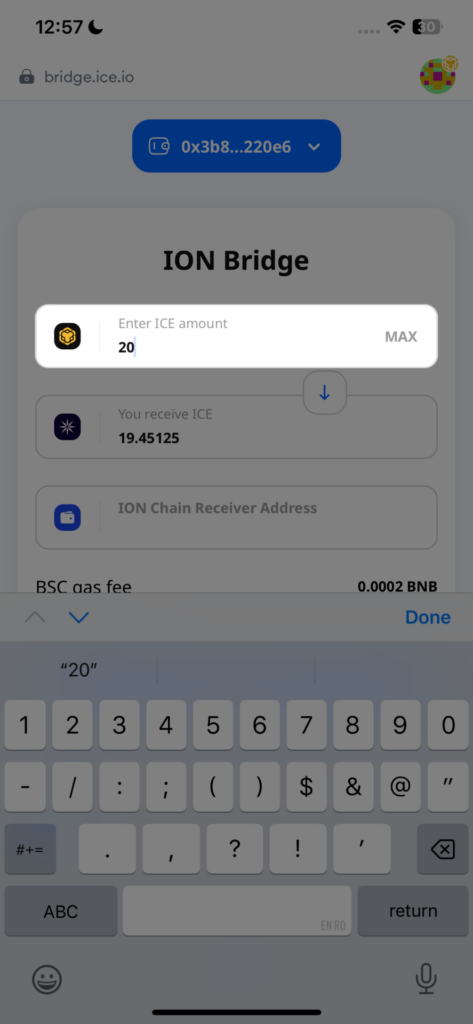
ಹಂತ 6: ನಿಮ್ಮ ION Blockchain ವಿಳಾಸವನ್ನು ಅಂಟಿಸಿ
- ನಿಮ್ಮ ಡೆಸ್ಕ್ಟಾಪ್ ಅಥವಾ ಮೊಬೈಲ್ ಸಾಧನದಲ್ಲಿ, ION Wallet ತೆರೆಯಿರಿ.
- ನಿಮ್ಮ ION ವಾಲೆಟ್ ವಿಳಾಸವನ್ನು ನಕಲಿಸಿ.
- ನಿಮ್ಮ ಮೆಟಾಮಾಸ್ಕ್ಗೆ ಹಿಂತಿರುಗಿ ಮತ್ತು ಅದನ್ನು ION ಬ್ರಿಡ್ಜ್ ಪುಟದಲ್ಲಿರುವ ION ಚೈನ್ ರಿಸೀವರ್ ವಿಳಾಸ ಕ್ಷೇತ್ರದಲ್ಲಿ ಅಂಟಿಸಿ .
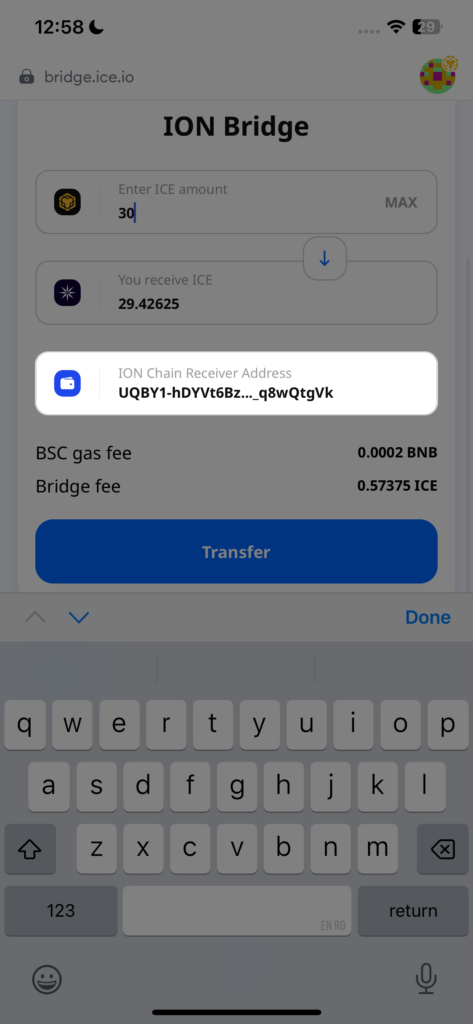
ಹಂತ 7: ವರ್ಗಾವಣೆಯನ್ನು ಪ್ರಾರಂಭಿಸಿ
- ವರ್ಗಾವಣೆ ಬಟನ್ ಟ್ಯಾಪ್ ಮಾಡಿ.
- ಮೆಟಾಮಾಸ್ಕ್ ದೃಢೀಕರಣ ವಿಂಡೋ ಕಾಣಿಸಿಕೊಳ್ಳುತ್ತದೆ.
- ವಹಿವಾಟಿನ ವಿವರಗಳನ್ನು ಪರಿಶೀಲಿಸಿ ಮತ್ತು ಎರಡು ವಹಿವಾಟುಗಳನ್ನು ಅನುಮೋದಿಸಿ.
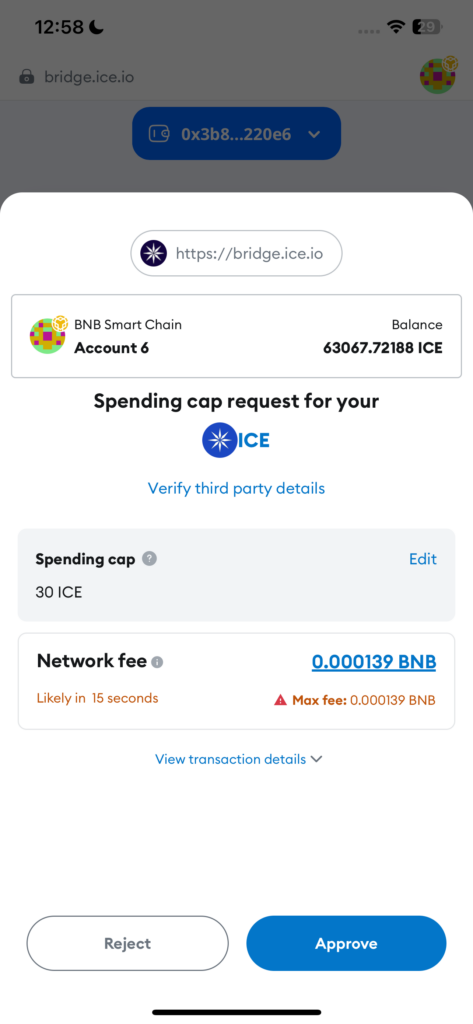
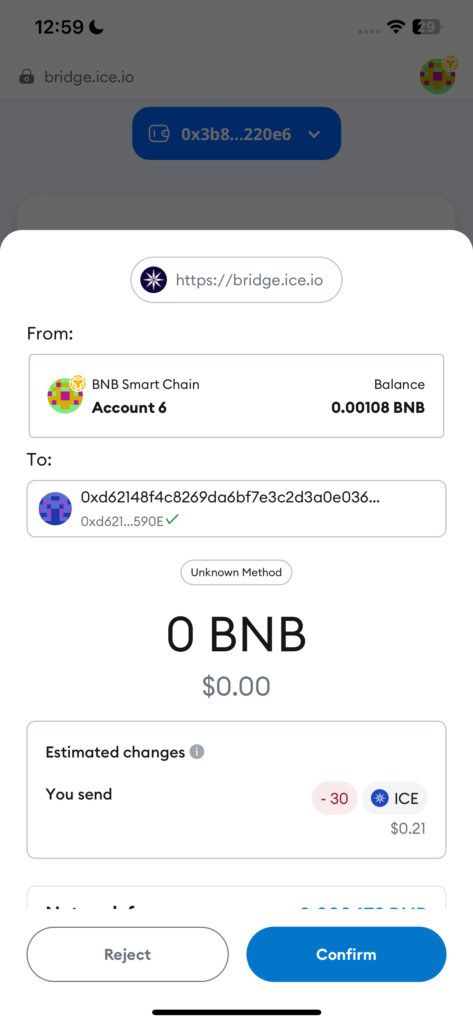
ಹಂತ 8: ದೃಢೀಕರಣಕ್ಕಾಗಿ ನಿರೀಕ್ಷಿಸಿ
- ವ್ಯವಹಾರವು ಮೊದಲು Binance ಸ್ಮಾರ್ಟ್ ಚೈನ್ನಲ್ಲಿ ಪ್ರಕ್ರಿಯೆಗೊಳ್ಳುತ್ತದೆ.
- ದೃಢಪಡಿಸಿದ ನಂತರ, ನಿಮ್ಮ ಟೋಕನ್ಗಳನ್ನು ನಿಮ್ಮ ION ವ್ಯಾಲೆಟ್ಗೆ ಸಂಪರ್ಕಿಸಲಾಗುತ್ತದೆ .
- ನೀವು BscScan ಮತ್ತು ION ಎಕ್ಸ್ಪ್ಲೋರರ್ನಲ್ಲಿ ವಹಿವಾಟಿನ ಸ್ಥಿತಿಯನ್ನು ಪರಿಶೀಲಿಸಬಹುದು.
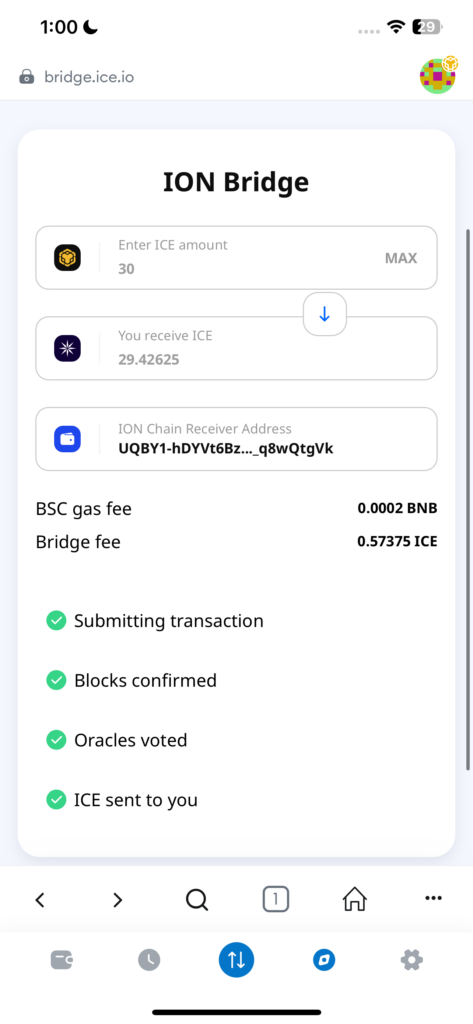
ನೀವು ನಿಮ್ಮ ಟೋಕನ್ಗಳನ್ನು ION Blockchain ಗೆ ಯಶಸ್ವಿಯಾಗಿ ಸಂಪರ್ಕಿಸಿದ್ದೀರಿ! 🎉
ನಿಮ್ಮ ಟೋಕನ್ಗಳು ಈಗ ION ಬ್ಲಾಕ್ಚೈನ್ನಲ್ಲಿವೆ ಮತ್ತು ಬಳಕೆಗೆ ಸಿದ್ಧವಾಗಿವೆ.
ION Blockchain ನಿಂದ BSC ಗೆ ಸೇತುವೆ ಮಾಡುವುದು ಹೇಗೆ (ಡೆಸ್ಕ್ಟಾಪ್ ಮಾರ್ಗದರ್ಶಿ)
ನಿಮ್ಮ ಟೋಕನ್ಗಳನ್ನು ION Blockchain ನಿಂದ Binance Smart Chain ಗೆ ಮರಳಿ ಸೇರಿಸಲು ನೀವು ಬಯಸಿದರೆ, ಈ ಮಾರ್ಗದರ್ಶಿಯನ್ನು ಎಚ್ಚರಿಕೆಯಿಂದ ಅನುಸರಿಸಿ.
ನೀವು ಪ್ರಾರಂಭಿಸುವ ಮೊದಲು
- ನಿಮ್ಮ ಟೋಕನ್ಗಳನ್ನು ಪ್ರಸ್ತುತ ಸಂಗ್ರಹಿಸಲಾಗಿರುವ ION Wallet Chrome ವಿಸ್ತರಣೆಯನ್ನು ನೀವು ಸೇರಿಸಿದ್ದೀರಿ ಎಂದು ಖಚಿತಪಡಿಸಿಕೊಳ್ಳಿ.
- ನೀವು ಮೆಟಾಮಾಸ್ಕ್ ಕ್ರೋಮ್ ವಿಸ್ತರಣೆಯನ್ನು ಸೇರಿಸಿದ್ದೀರಿ ಮತ್ತು ಬಿಎಸ್ಸಿಗೆ ಸಂಪರ್ಕ ಹೊಂದಿದ್ದೀರಿ ಎಂದು ಖಚಿತಪಡಿಸಿಕೊಳ್ಳಿ, ಇದರಿಂದ ನೀವು ಟೋಕನ್ಗಳನ್ನು ಸ್ವೀಕರಿಸಬಹುದು.
💡 ಗಮನಿಸಿ: ION ನಿಂದ BSC ಗೆ ಬ್ರಿಡ್ಜಿಂಗ್ ಡೆಸ್ಕ್ಟಾಪ್ನಲ್ಲಿ ಮಾತ್ರ ಲಭ್ಯವಿದೆ .
ಹಂತ 1: ION ಸೇತುವೆಗೆ ಭೇಟಿ ನೀಡಿ
- ನಿಮ್ಮ ಬ್ರೌಸರ್ ತೆರೆಯಿರಿ ಮತ್ತು bridge. ice .io ಗೆ ಹೋಗಿ.
ಇದು ION Blockchain ಮತ್ತು BSC ನಡುವಿನ ಸೇತುವೆಗೆ ಅಧಿಕೃತ ವೇದಿಕೆಯಾಗಿದೆ.

ಹಂತ 2: ದಿಕ್ಕನ್ನು ION → BSC ಗೆ ಬದಲಾಯಿಸಿ
- ಬ್ರಿಡ್ಜ್ ಇಂಟರ್ಫೇಸ್ನಲ್ಲಿ ಚೈನ್ ಡೈರೆಕ್ಷನ್ ಸೆಲೆಕ್ಟರ್ ಅನ್ನು ಪತ್ತೆ ಮಾಡಿ.
- ION Blockchain ನಿಂದ BSC ಗೆ ಬದಲಾಯಿಸಲು ಬಾಣದ ಬಟನ್ ಅನ್ನು ಕ್ಲಿಕ್ ಮಾಡಿ.
- ಸರಣಿ ಐಕಾನ್ಗಳನ್ನು ಪರಿಶೀಲಿಸುವ ಮೂಲಕ ದಿಕ್ಕನ್ನು ದೃಢೀಕರಿಸಿ (ಮೇಲ್ಭಾಗದಲ್ಲಿ ION, ಕೆಳಭಾಗದಲ್ಲಿ BSC).
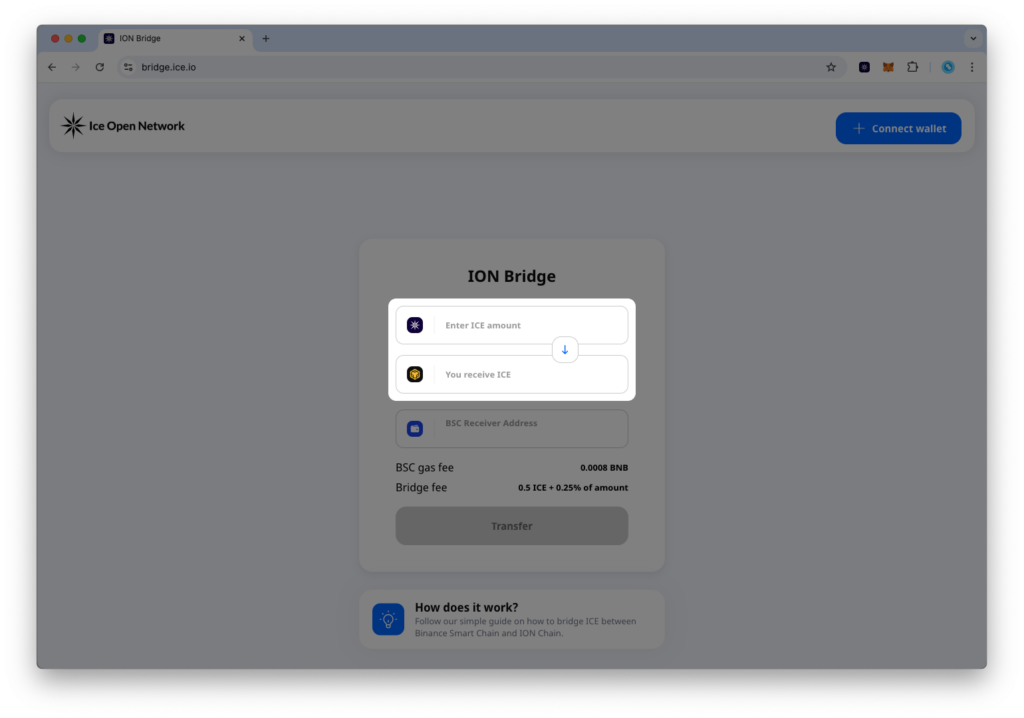
ಹಂತ 3: ನಿಮ್ಮ ION ವಾಲೆಟ್ ಅನ್ನು ಸಂಪರ್ಕಿಸಿ
- ಮೇಲಿನ ಬಲಭಾಗದಲ್ಲಿರುವ ಕನೆಕ್ಟ್ ವಾಲೆಟ್ ಮೇಲೆ ಕ್ಲಿಕ್ ಮಾಡಿ.
- ION Wallet ಅನ್ನು ಆಯ್ಕೆಮಾಡಿ ಮತ್ತು ಸಂಪರ್ಕವನ್ನು ಅನುಮೋದಿಸಿ.
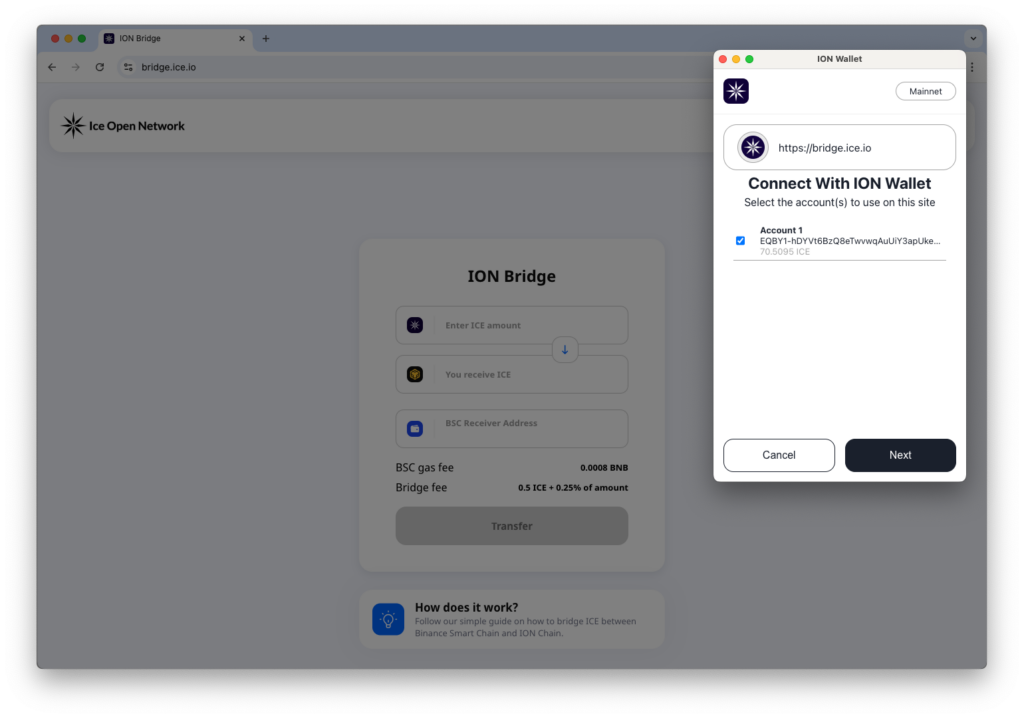
ಹಂತ 4: ಬ್ರಿಡ್ಜ್ ಮಾಡಲು ಟೋಕನ್ಗಳ ಪ್ರಮಾಣವನ್ನು ನಮೂದಿಸಿ
- ನೀವು ಬ್ರಿಡ್ಜ್ ಮಾಡಲು ಬಯಸುವ ಟೋಕನ್ಗಳ ಸಂಖ್ಯೆಯನ್ನು ನಮೂದಿಸಿ.
- ನಿಮ್ಮ ಎಲ್ಲಾ ಟೋಕನ್ಗಳನ್ನು ಕಳುಹಿಸಲು ನೀವು ಬಯಸಿದರೆ, MAX ಕ್ಲಿಕ್ ಮಾಡಿ.
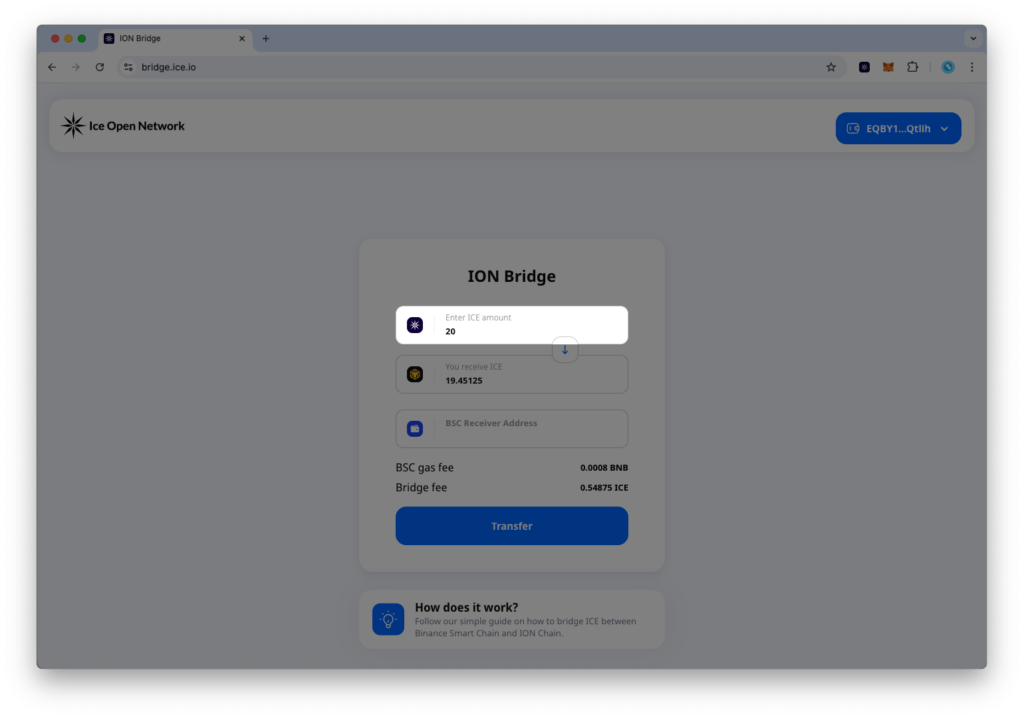
ಹಂತ 5: ನಿಮ್ಮ BSC ವಿಳಾಸವನ್ನು ಅಂಟಿಸಿ
- MetaMask Chrome ವಿಸ್ತರಣೆಯನ್ನು ತೆರೆಯಿರಿ.
- ನಿಮ್ಮ ಟೋಕನ್ಗಳನ್ನು ಸ್ವೀಕರಿಸಲು ಬಯಸುವ BSC ವಿಳಾಸವನ್ನು ನಕಲಿಸಿ.
- ಸೇತುವೆ ಇಂಟರ್ಫೇಸ್ಗೆ ಹಿಂತಿರುಗಿ ಮತ್ತು ಗೊತ್ತುಪಡಿಸಿದ ಕ್ಷೇತ್ರದಲ್ಲಿ BSC ವಿಳಾಸವನ್ನು ಅಂಟಿಸಿ .
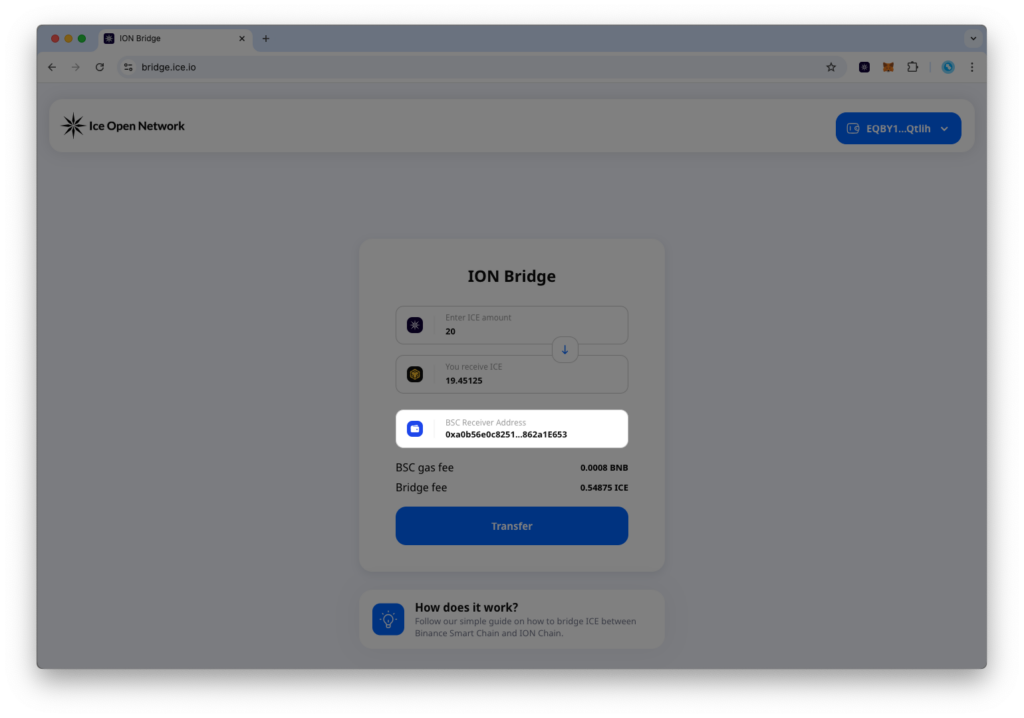
ಹಂತ 6: ವರ್ಗಾವಣೆಯನ್ನು ಪ್ರಾರಂಭಿಸಿ
- ನಿಮ್ಮ ಟೋಕನ್ಗಳನ್ನು ವರ್ಗಾಯಿಸುವ ಪ್ರಕ್ರಿಯೆಯನ್ನು ಪ್ರಾರಂಭಿಸಲು ವರ್ಗಾವಣೆ ಬಟನ್ ಅನ್ನು ಕ್ಲಿಕ್ ಮಾಡಿ.
- ದೃಢೀಕರಣವನ್ನು ವಿನಂತಿಸುವ ION ವಾಲೆಟ್ ಪಾಪ್-ಅಪ್ ಕಾಣಿಸಿಕೊಳ್ಳುತ್ತದೆ.
- ವಹಿವಾಟಿನ ವಿವರಗಳನ್ನು ಪರಿಶೀಲಿಸಿ ಮತ್ತು ದೃಢೀಕರಿಸಿ ಕ್ಲಿಕ್ ಮಾಡಿ.

ಹಂತ 7: ಮೊದಲ ವಹಿವಾಟು ಪೂರ್ಣಗೊಳ್ಳಲು ನಿರೀಕ್ಷಿಸಿ
- ಮೊದಲ ವಹಿವಾಟನ್ನು ION ಬ್ಲಾಕ್ಚೈನ್ನಲ್ಲಿ ಪ್ರಕ್ರಿಯೆಗೊಳಿಸಲಾಗುತ್ತದೆ.
- ಪೂರ್ಣಗೊಂಡ ನಂತರ, ಬ್ರಿಡ್ಜ್ ಇಂಟರ್ಫೇಸ್ನಲ್ಲಿ "Get ION" ಬಟನ್ ಕಾಣಿಸಿಕೊಳ್ಳುತ್ತದೆ.
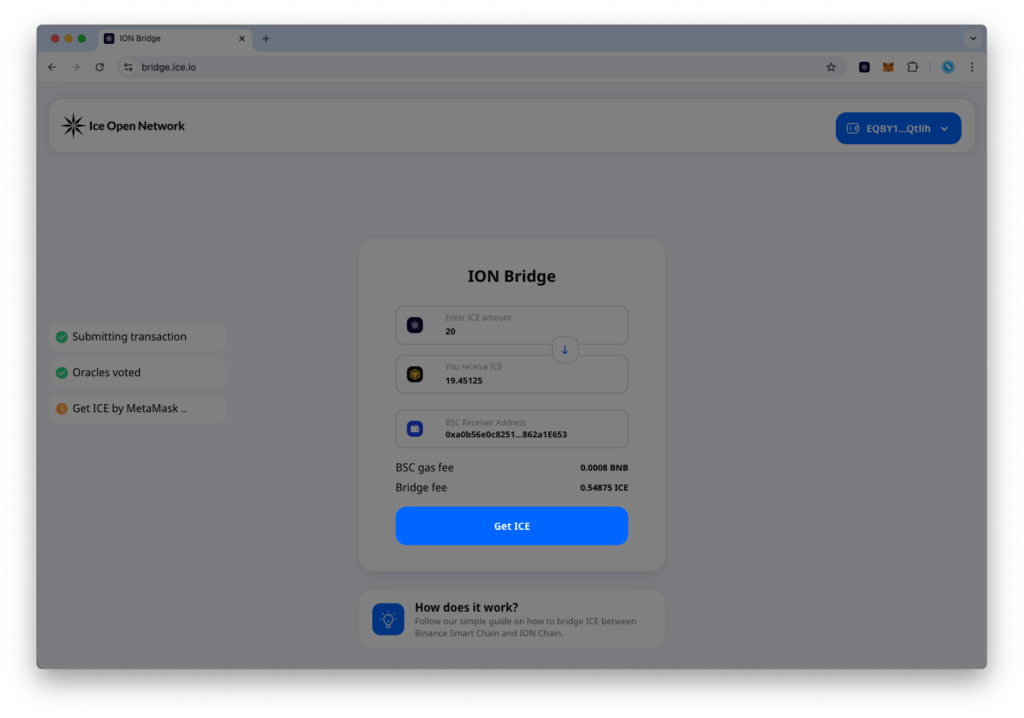
ಹಂತ 8: BSC ಯಲ್ಲಿ ION ಕ್ಲೈಮ್ ಮಾಡಿ
- ಮುಂದುವರಿಯಲು “Get ION” ಬಟನ್ ಕ್ಲಿಕ್ ಮಾಡಿ.
- ವಹಿವಾಟು ದೃಢೀಕರಣಕ್ಕಾಗಿ ಮೆಟಾಮಾಸ್ಕ್ ಪಾಪ್-ಅಪ್ ಕಾಣಿಸಿಕೊಳ್ಳುತ್ತದೆ.
- ION ನಿಂದ BSC ಗೆ ವರ್ಗಾವಣೆಯನ್ನು ಪೂರ್ಣಗೊಳಿಸಲು ಎರಡು MetaMask ವಹಿವಾಟುಗಳನ್ನು ಅನುಮೋದಿಸಿ.
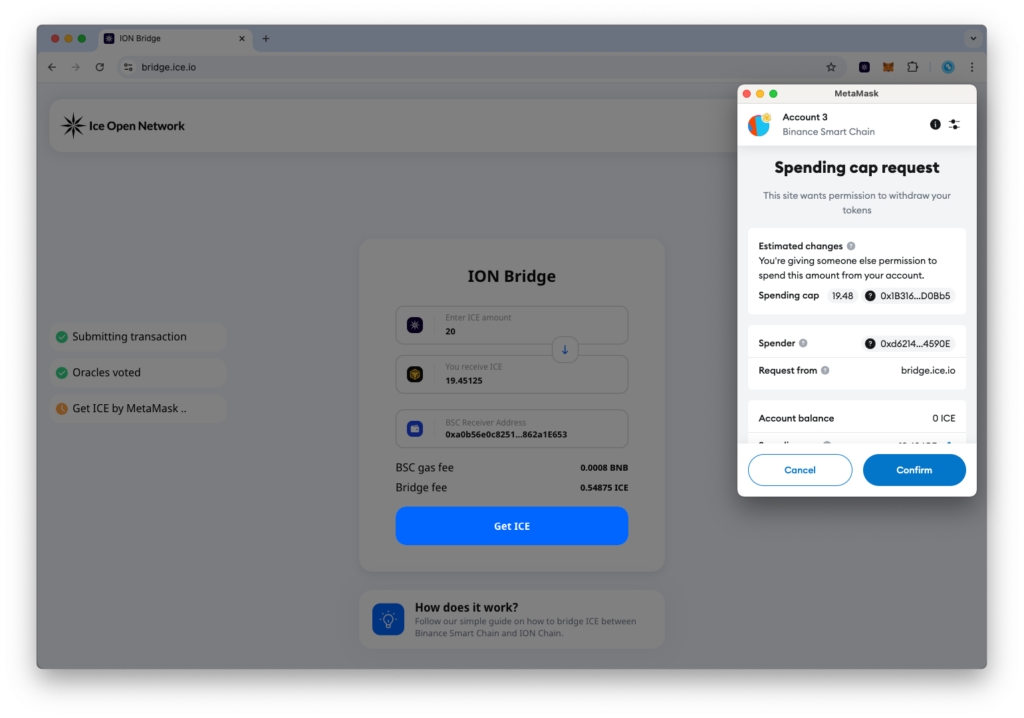
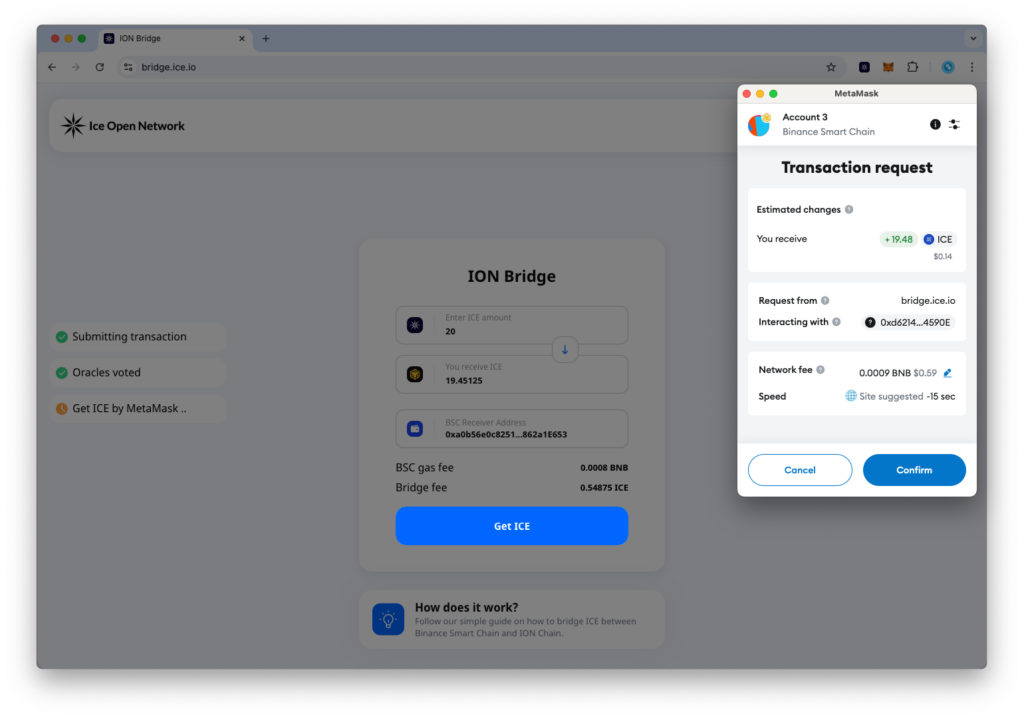
ಹಂತ 9: ಅಂತಿಮ ದೃಢೀಕರಣಕ್ಕಾಗಿ ನಿರೀಕ್ಷಿಸಿ
- ION ಸೇತುವೆಯು BSC ನಲ್ಲಿ ವಹಿವಾಟನ್ನು ಪ್ರಕ್ರಿಯೆಗೊಳಿಸುತ್ತದೆ.
- ದೃಢಪಡಿಸಿದ ನಂತರ, ನಿಮ್ಮ ION ಟೋಕನ್ಗಳು BSC ಯಲ್ಲಿ ನಿಮ್ಮ ಮೆಟಾಮಾಸ್ಕ್ ವ್ಯಾಲೆಟ್ನಲ್ಲಿ ಲಭ್ಯವಿರುತ್ತವೆ .
- ನೀವು ION ಎಕ್ಸ್ಪ್ಲೋರರ್ ಮತ್ತು BscScan ನಲ್ಲಿ ವಹಿವಾಟಿನ ಸ್ಥಿತಿಯನ್ನು ಪರಿಶೀಲಿಸಬಹುದು.
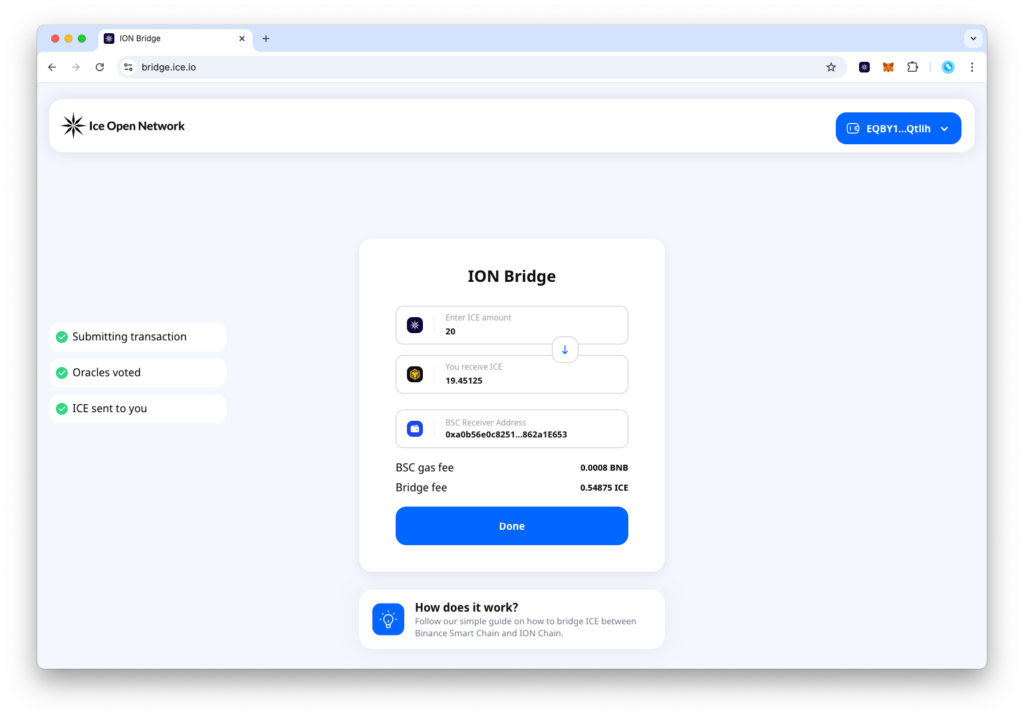
ನೀವು ನಿಮ್ಮ ಟೋಕನ್ಗಳನ್ನು ಬೈನಾನ್ಸ್ ಸ್ಮಾರ್ಟ್ ಚೈನ್ಗೆ ಯಶಸ್ವಿಯಾಗಿ ಸಂಪರ್ಕಿಸಿದ್ದೀರಿ! 🎉
ನಿಮ್ಮ ION ಟೋಕನ್ಗಳು ಈಗ ಬೈನಾನ್ಸ್ ಸ್ಮಾರ್ಟ್ ಚೈನ್ನಲ್ಲಿವೆ ಮತ್ತು ಬಳಕೆಗೆ ಸಿದ್ಧವಾಗಿವೆ.
ಈ ಟ್ಯುಟೋರಿಯಲ್ ನಿಮಗೆ ಉಪಯುಕ್ತವಾಗಿದೆ ಮತ್ತು ನಿಮ್ಮ ಟೋಕನ್ಗಳನ್ನು ಯಶಸ್ವಿಯಾಗಿ ಸರಿಪಡಿಸಿಕೊಂಡಿದೆ ಎಂದು ನಾವು ಭಾವಿಸುತ್ತೇವೆ, ಆದರೆ ಹಾಗೆ ಮಾಡುವಲ್ಲಿ ನಿಮಗೆ ಯಾವುದೇ ತೊಂದರೆ ಎದುರಾದರೆ, hi@ ice .io ನಲ್ಲಿ ನಮ್ಮನ್ನು ಸಂಪರ್ಕಿಸಲು ಮುಕ್ತವಾಗಿರಿ.